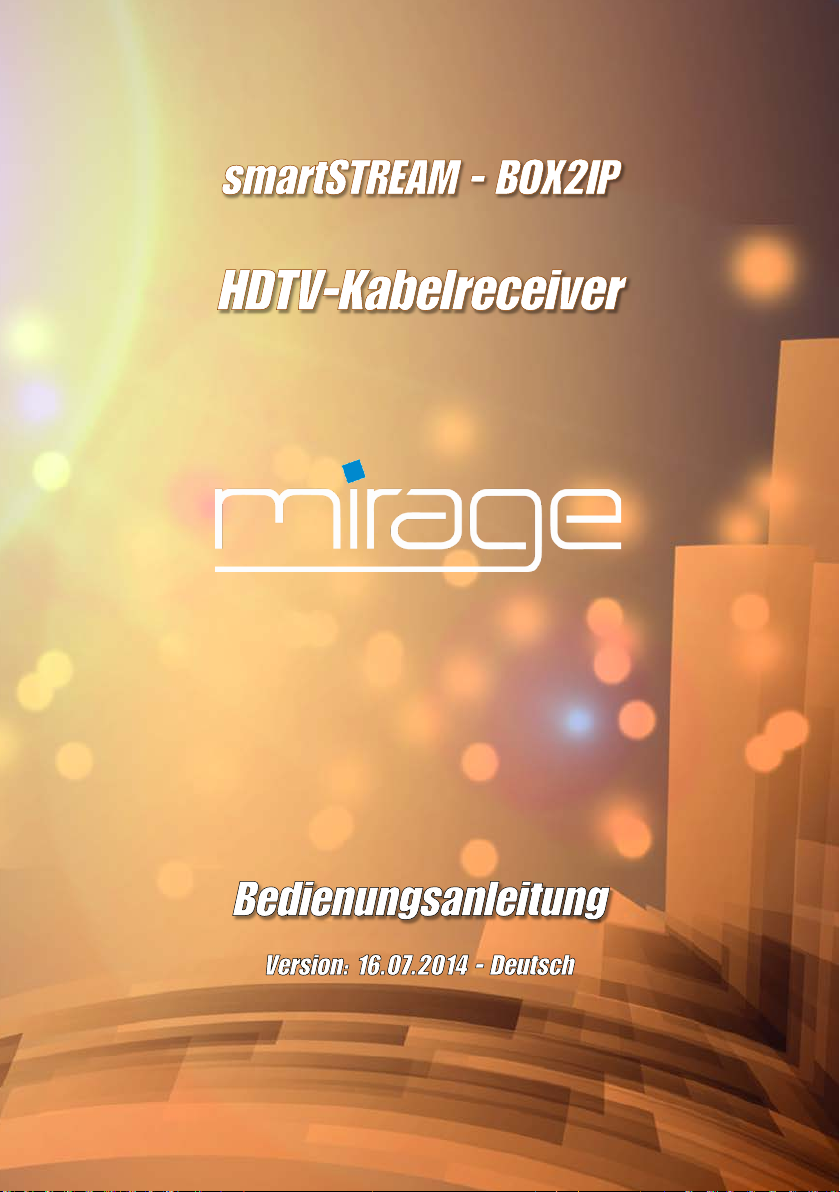
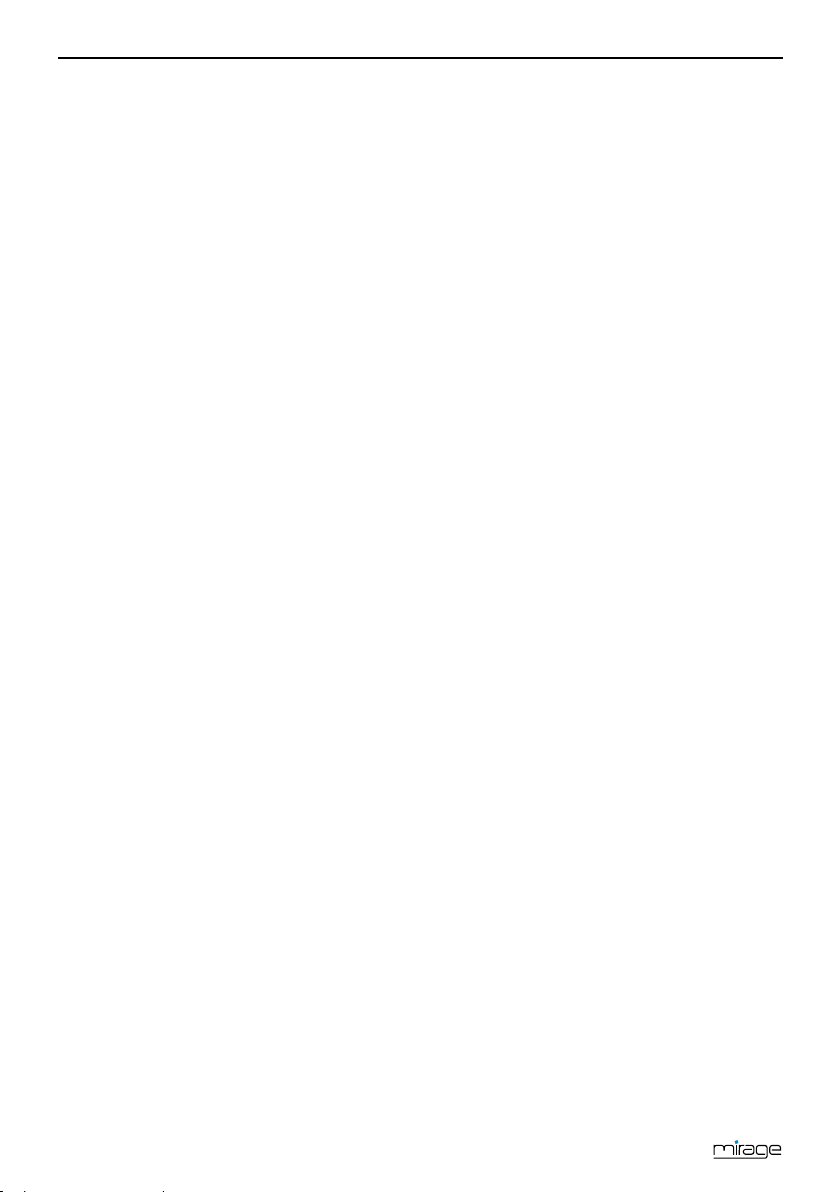
Vorwort
Vorwort
Sehr geehrte Kundin, sehr geehrter Kunde,
vielen Dank, dass Sie sich für einen HDTV-
Kabelreceiver aus dem Hause smart entschieden haben.
Diese Bedienungsanleitung erklärt Ihnen, wie
Sie den Receiver
• aufstellen
• anschließen,
• auf Ihre Bedürfnisse anpassen
• bedienen,
• reinigen und entsorgen.
Lesen Sie die Bedienungsanleitung sorgfältig
durch, bevor Sie den Receiver in Betrieb nehmen.
Wir wünschen Ihnen viel Freude mit Ihrem
Receiver.
Ihre
smart electronic GmbH
Industriestraße 29
78112 St. Georgen
Germany
Service-Hotline: +49 (0) 7724 9478-555
Telefax: +49 (0) 7724 9478-333
E-Mail: service@smart-electronic.de
© smart electronic GmbH 2014
Alle Rechte, technische Änderungen, Irrtümer sowie
Druckfehler vorbehalten. Nachdruck, Vervielfältigung
oder Übersetzung, auch auszugsweise, ist ohne
schriftliche Genehmigung von smart
nicht gestattet.
Inhaltsverzeichnis
1 Benutzerhinweise ..................................... 4
1.1 Anwendung dieser Anleitung......... 4
1.2 Zeichen, Symbole,
Darstellungskonventionen ............. 4
2 Produktbeschreibung .............................. 4
2.1 Lieferumfang ................................. 4
2.2 Receiver ........................................ 4
2.2.1 Gerätevorderseite .......................... 4
2.2.2 Geräterückseite ............................. 5
2.3 Fernbedienung .............................. 5
2.4 Stromsparmodus (Save
Energy) .......................................... 6
2.5 Garantie ......................................... 6
3 Sicherheitshinweise ................................. 6
3.1 Bestimmungsgemäße
Verwendung .................................. 6
3.2 Gefahren bei
bestimmungsgemäßem
Gebrauch ....................................... 7
3.3 Standort ......................................... 7
3.4 Umgang mit Batterien .................... 8
3.5 Hinweise zur Produkthaftung ........ 8
4 Anschließen des Receivers..................... 8
4.1 Anschlussschema ......................... 8
4.2 TV-Kabel anschließen ................... 8
4.3 Fernsehgerät anschließen ............. 8
4.4 Heimkinoanlage anschließen ........ 9
4.5 Datenträger anschließen ............... 9
4.6 Heimnetzwerk anschließen ........... 9
4.7 Batterien der Fernbedienung
einlegen ......................................... 9
5 Grundlegende Bedienung ..................... 10
5.1 Erste Inbetriebnahme .................. 10
5.1.1 Receiver einschalten ................... 10
5.1.2 Update der Receiversoftware ...... 10
5.1.3 Willkommen ................................. 10
5.1.4 Automatischer Sendersuchlauf ... 12
5.1.5 LCN-Programmlistensortierung ... 12
5.2 Betriebsart wählen ....................... 12
5.3 Menü aufrufen/beenden .............. 12
5.4 Navigation im Menü ..................... 13
5.5 Kindersicherung .......................... 13
5.6 Zeit einstellen .............................. 14
5.7 Fernsehen ................................... 14
5.7.1 Direkte Programmwahl ................ 15
5.7.2 Programmwahl über
Auswahlfenster ............................ 15
2
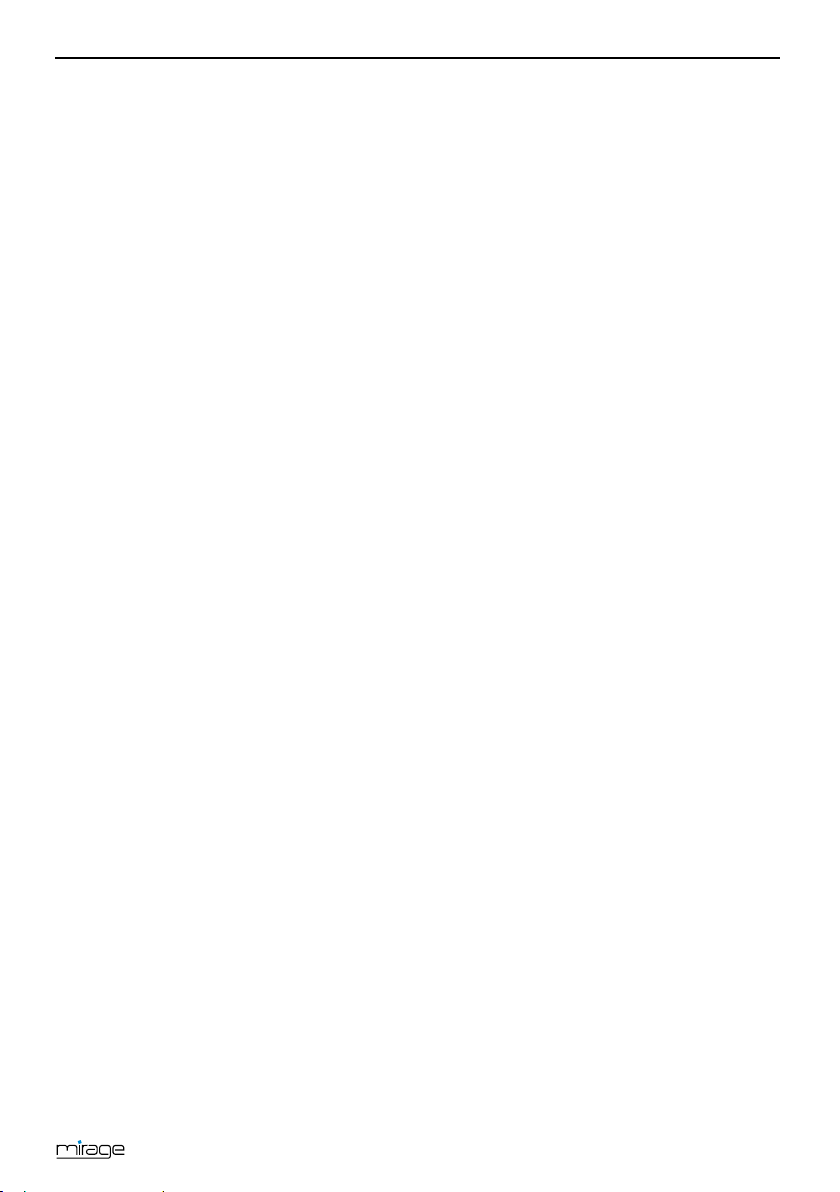
Inhaltsverzeichnis
5.7.3 Programmwahl über
Suchfunktion ................................ 15
5.7.4 Programminfo .............................. 17
5.7.5 Recall ........................................... 17
5.7.6 EPG ............................................. 17
5.7.7 Audio-Einstellungen..................... 19
5.7.8 Teletext (Videotext) ..................... 19
5.7.9 Untertitel ...................................... 20
5.7.10 Seitenverhältnis ........................... 20
5.7.11 Videoauflösung ............................ 21
5.7.12 Sleep-Timer ................................. 21
6 Mediaplayer ............................................ 21
6.1 Musik ........................................... 22
6.1.1 Musikstück wiedergeben ............. 22
6.1.2 Wiedergabeliste („Playlist“).......... 22
6.1.3 Musikdateien bearbeiten ............. 23
6.1.4 Musikstücke sortieren .................. 23
6.1.5 Wiedergabemodus ...................... 23
6.2 Bilder ........................................... 23
6.2.1 Diashow konfigurieren ................. 24
6.2.2 Alle Bilder im aktuellen
Verzeichnis anzeigen .................. 24
6.3 Video ........................................... 24
6.3.1 Video wiedergeben ...................... 24
6.3.2 Videodateien bearbeiten ............. 24
6.3.3 Videos sortieren ........................... 24
7 IP-Funktionen ......................................... 24
7.1 YouTube ...................................... 25
7.2 Web-Radio ................................... 25
7.3 Web-News ................................... 25
7.4 Wettervorhersage ........................ 25
8 smartSTREAM - BOX2IP ........................ 25
8.1 Vorbereitung der Geräte .............. 25
8.1.1 Receiver ...................................... 25
8.1.2 Mobiles Gerät - PC ...................... 26
8.2 Bedienung ................................... 27
8.2.1 Live-TV am Fernseher ................. 27
8.2.2 smartSTREAM-Modus
(BOX2IP-Modus) ......................... 27
8.2.3 HDTV-Streaming ......................... 27
9 Erweiterte Einstellungen und
Funktionen .............................................. 27
9.1 Sendersuche ............................... 27
9.1.1 Automatischer Sendersuchlauf ... 27
9.1.2 Manueller Sendersuchlauf ........... 28
9.2 RASS ........................................... 28
9.3 TV-Programmliste / Radio-
Programmliste ............................. 28
9.3.1 Programm einer Favoritenliste
10 Reinigen .................................................. 35
11 Transport und Außer be triebnahme ..... 35
12 Störungsbehebung ................................ 35
13 Entsorgung ............................................. 36
14 Technische Daten .................................. 37
15 Konformitätserklärung .......................... 37
Stichwortverzeichnis ................................... 38
hinzufügen ..................................
9.3.2 Programm mit einem
Passwortschutz versehen (für
unbefugten Zugriff sperren) ........ 29
9.3.3 Programm beim Weiterschalten
von Programm zu Programm
(Zappen) überspringen ............... 29
9.3.4 Programme auf einen anderen
Programmplatz verschieben: ...... 30
9.3.5 Programme umbenennen ........... 30
9.3.6 Einzelnes Programm aus der
Programmliste löschen ............... 31
9.3.7 Alle Programme löschen ............. 31
9.4 Favoritenlisten umbenennen ....... 31
9.5 Bildeinstellung ............................. 31
9.6 Sprache einstellen ...................... 32
9.7 Format des Videosignals am
SCART-Ausgang einstellen ........ 32
9.8 Format des digitalen
Audiosignals ................................ 32
9.9 smartLink (CEC) ......................... 32
9.10 Timer ........................................... 33
9.11 OSD-Einstellung ......................... 33
9.11.1 Untertitelanzeige ......................... 33
9.11.2 OSD ausblenden ......................... 33
9.11.3 OSD-Transparenz ....................... 34
9.12 Automatische Standby-Funktion . 34
9.13 Bild-Ton-Synchronität ................. 34
9.14 ANT IN/OUTDurchschleifmöglichkeit (Loop
Standby) ...................................... 34
9.15 Softwareversion .......................... 34
9.16 Werkseinstellungen ..................... 34
14.1 Allgemeine Informationen ........... 37
14.2 Fernbedienung ............................ 37
14.3 Netzteil ........................................ 37
14.4 Anschlüsse .................................. 37
14.5 Temperatur ................................. 37
14.6 Abmessungen und Gewicht ........ 37
29
3
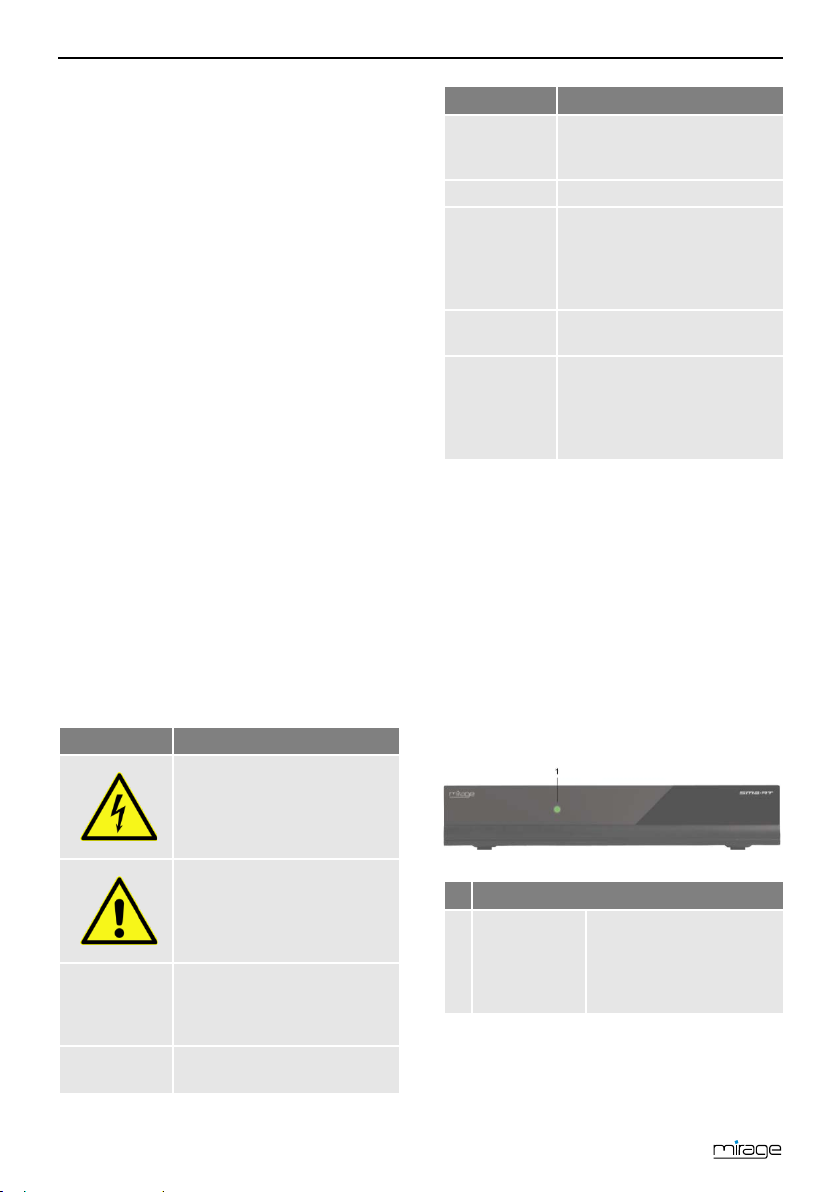
Benutzerhinweise
Darstellung
Bedeutung
aufgefordert.
Darstellung
Bedeutung
Führen Sie diese Handlungen
folge durch.
Auflistung
gedruckt) dargestellt.
Die Namen von Tasten, sind
fett gedruckt.
Menüfenster und Menüpunk-
sind
fett & kursiv
gedruckt.
Nr.
Beschreibung
Signal-LED, leuchtet nach
zur Verfügung steht).
1 Benutzerhinweise
1.1 Anwendung dieser Anleitung
• Lesen Sie diese Bedienungsanleitung
vollständig, bevor Sie das Gerät das erste
Mal in Betrieb nehmen.
• Beachten Sie alle Warnungen und Hinwei-
se in dieser Bedienungsanleitung.
• Betrachten Sie diese Bedienungsanleitung
als Teil des Produkts und bewahren Sie sie
gut erreichbar auf.
• Bei einer Weitergabe des Gerätes an Dritte
muss diese Bedienungsanleitung beigefügt
werden.
• Bei Verlust der Bedienungsanleitung oder
falls Sie etwas über neu hinzugekommene
Funktionen erfahren möchten, können Sie
sich im Service-Bereich der auf dem Zusatzblatt angegebenen Website die aktuelle Version herunterladen.
• Auch nachdem Sie das Gerät erworben
haben, wird die Software ständig weiterentwickelt. Deshalb kann es sein, dass Bediendetails nicht mit der Bedienungsanleitung übereinstimmen.
1.2 Zeichen, Symbole, Darstellungs-
konventionen
WARNUNG
Gefahr durch Stromschlag
mit möglicher schwerer Körperverletzung als Folge
ACHTUNG
Warnung vor einem möglichen Sachschaden oder
wichtiger Hinweis
TIPP
Nützliche Informationen und
Hinweise
Sie werden zu einer Handlung
1.
2.
kursiv
fett
fett & kursiv
in der beschriebenen Reihen-
Verschiedene Möglichkeiten
eines einstellbaren Wertes,
sowie Abbildungsbeschriftungen sind
te (hinter denen sich oft weitere Menüpunkte oder direkt
einstellbare Werte verbergen)
kursiv
(schräg
2 Produktbeschreibung
2.1 Lieferumfang
• HDTV-Kabelreceiver
• Fernbedienung
• 2 Batterien (AAA) für die Fernbedienung
• Bedienungsanleitung
2.2 Receiver
2.2.1 Gerätevorderseite
1
Grüne LED
abgeschlossener Installation (wenn am ReceiverAusgang ein Videosignal
4
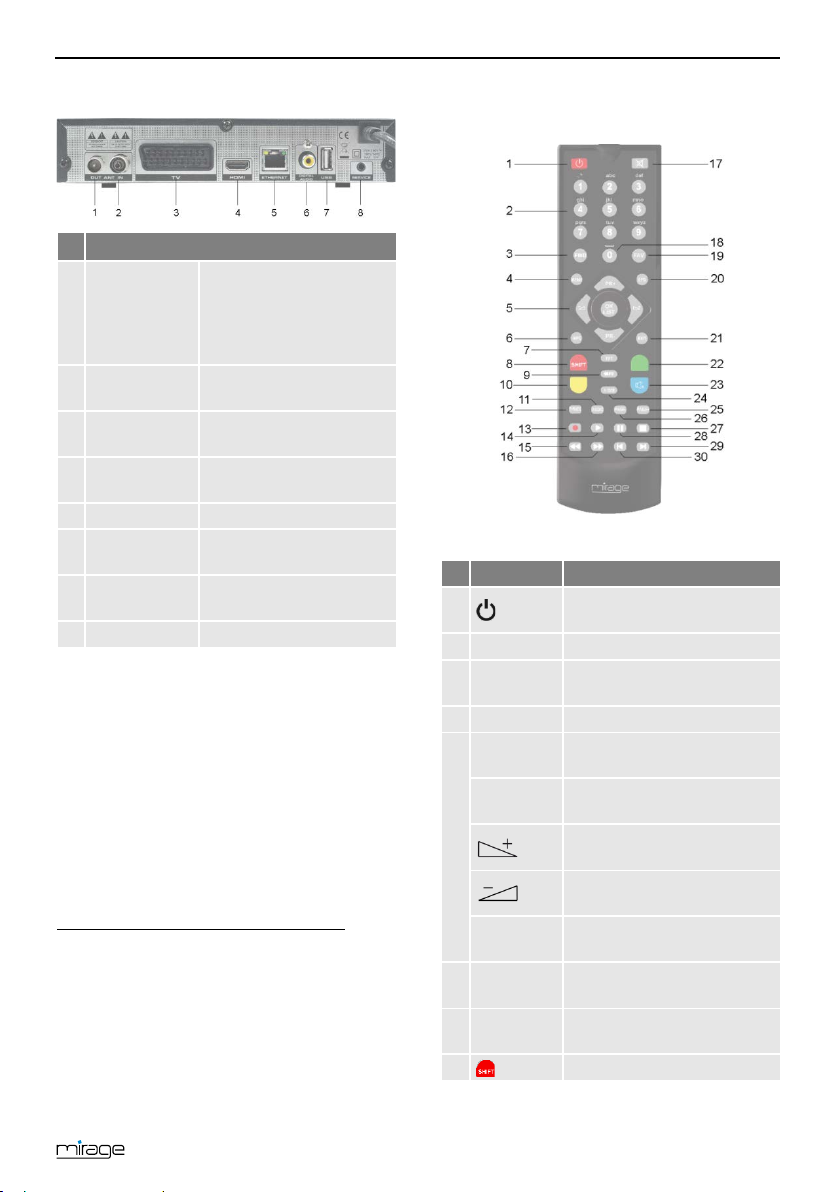
Produktbeschreibung
2.2.2 Geräterückseite
Nr.
Beschreibung
Durchgeschleiftes Ka-
Fernsehgeräts
Anschluss für TV-Kabel
(DVB-C
)
Scart-Anschluss für Fernsehgerät (analog)
Digitaler Audio- und Videoausgang
5
ETHERNET
RJ45-Netzwerkbuchse
DIGITAL
AUDIO
Digitaler Cinch-AudioAusgang (SPDIF)
Anschluss für externen
USB-Datenträger
8
SERVICE
Klinkenbuchse
Nr.
Taste
Beschreibung
Umschalten zwischen Betriebs- und Standby-Modus
2
1 - 9
Direkte Programmauswahl
Aufruf der ProgrammSuchfunktion
4
MENU
Hauptmenü aufrufen
Programm + bzw. im Menü
nach oben
Programm - bzw. im Menü
nach unten
Lautstärke + bzw. im Menü
nach rechts
Lautstärke - bzw. im Menü
nach links
Senderliste anzeigen / Menüpunkt bestätigen
Informationen zum aktuellen
Videotext anzeigen/ausblenden
8 Rote Funktionstaste
2.3 Fernbedienung
1
2
3
4
6
7
ANT OUT
ANT IN
TV
HDMI1F2
USB
belsignal zum Anschluss
weiterer Receiver, eines
Videorekorders oder des
1
0F
1
FIND
3
PR+
PR-
5
1
DVB-C = Standard für die Übertragung digitaler
Fernseh- und Rundfunk-Programme im Kabelnetz.
Neben Programmen der öffentlich-rechtlichen Programmanbieter sind auch Programme privater Sender
zu empfangen. Je nach Kabelnetzbetreiber kann der
Empfang von Programmen privater Anbieter kostenpflichtig sein.
2
High Definition Multimedia Interface (engl.), Schnittstelle für die volldigitale Übertragung von Audio- und
Video-Daten.
5
OK/LIST
INFO
6
TXT
7
Programm anzeigen
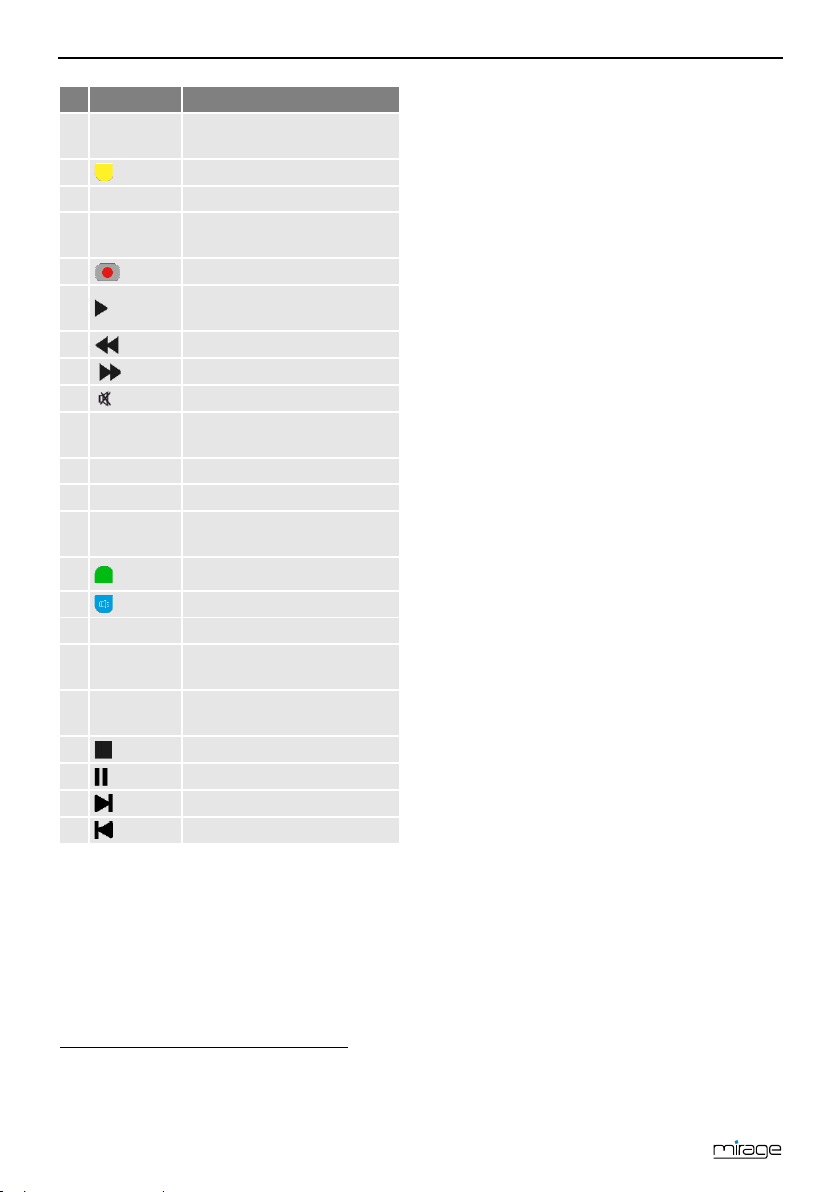
Sicherheitshinweise
Nr.
Taste
Beschreibung
wählten Programmen
10 Gelbe Funktionstaste
11
AUDIO
Wahl des Tonformates
Umschalten zwischen TVund Radio-Modus
13 Nicht belegt
Wiedergabe (des Mediaplayers)
15 Schnelles Zurückspulen
16 Schnelles Vorspulen
17 Stummschaltung
Wiedergabeformat des Mediaplayers wählen
19
FAV
Favoritenliste aufrufen
20
EPG
Aufruf des EPG
Menü bzw. Menüpunkt verlassen
23 Blaue Funktionstaste
24
V-MODE
Seitenverhältnis umschalten
Im Menü/Programmliste 10
Einträge nach oben
Im Menü/Programmliste 10
Einträge nach unten
27 Wiedergabe anhalten
28 Wiedergabe pausieren
29 Langsamer Vorlauf – Zeitlupe
30 Langsamer Rücklauf
9
12
14
18
21
22
PR
TV/RADIO
0
EXIT
Wechsel zu den vorher ge-
3
2F
Grüne Funktionstaste
Der Stromverbrauch wird dadurch im SaveEnergy-Standby-Betrieb auf unter 0,5 Watt
gesenkt!
2.5 Garantie
Die Gewährleistung für den HDTVKabelreceiver der smart electronic GmbH
entspricht den gesetzlichen Bestimmungen
zum Zeitpunkt des Erwerbs.
3 Sicherheitshinweise
3.1 Bestimmungsgemäße Verwen-
dung
Der HDTV-Kabelreceiver dient dem Empfang
von freiem digitalem Kabel-Fernsehen (DVB-C)
im privaten Bereich. Er ist ausschließlich für
diesen Zweck bestimmt und darf nur dafür
verwendet werden.
Jede andere Verwendung gilt als nicht bestimmungsgemäß.
PAGE+
25
PAGE-
26
2.4 Stromsparmodus (Save Energy)
Der Receiver ist mit besonders energiesparenden elektrischen und elektronischen Komponenten ausgestattet. Außerdem hilft ein durchdachtes Energiemanagement Energie einzusparen:
3
EPG = Electronic Program Guide (engl.) = elektronischer Programmführer, elektronische Programmzeitschrift
6

Sicherheitshinweise
3.2 Gefahren bei bestimmungsgemä-
Durch Feuchtigkeit, falsche
Gefahr eines Stromschlages
ßem Gebrauch
Netzspannung und/oder falsche Netzfrequenz, Blitzschlag oder mechanische
Überbeanspruchung können
Fehlfunktionen oder Schäden am Gerät auftreten.
Stellen Sie sicher, dass
der Receiver (insbesondere der Netzstecker) und
die Fernbedienung mit
keinerlei Feuchtigkeit in
Kontakt kommen. Stellen
Sie z. B. keine gefüllten
Blumenvasen o. ä. auf
ACHTUNG!
den Receiver.
Schließen Sie den Recei-
ver nur an 175…250 V ~,
50/60 Hz an.
Bei Gewitter oder Be-
triebsstörungen Stecker
ziehen.
Stellen Sie keine schwe-
ren Gegenstände auf den
Receiver.
Kabel nicht knicken oder
quetschen.
bei Berührung von Netzspannung.
Beschädigungen des Gehäuses, des Netzkabels
oder unsachgemäße Reparatur können zur Berühren von Netzspannung
führen.
Stellen Sie keine schwe-
ren Gegenstände auf den
WARNUNG!
Receiver.
Kabel nicht knicken oder
quetschen.
Lassen Sie Reparaturen
an Stecker, Kabel oder
Receiver nur von qualifiziertem Fachpersonal
durchführen.
3.3 Standort
Stellen Sie den Receiver auf eine feste,
ebene Fläche.
Schützen Sie den Receiver vor Feuchtig-
keit, Hitze, Staub und Schmutz.
Stellen Sie keine mit Flüssigkeit gefüllten
Gegenstände, z. B. Blumenvasen, auf den
Receiver.
Schützen Sie den Receiver vor Tropf- oder
Spritzwasser.
Stellen Sie keine brennenden Gegenstän-
de, z. B. brennende Kerzen, auf den Receiver.
Sorgen Sie für ausreichende Belüftung
(Lüftungsschlitze müssen frei sein): Der
Receiver muss auf jeder Seite mindestens
fünf Zentimeter Abstand zur Umgebung
haben.
Stellen Sie sicher, dass Sie die Belüftungs-
öffnungen nicht mit Gegenständen verdecken, wie z. B. Zeitungen, Tischdecken,
Vorhänge, …
Betreiben Sie den Receiver nur in gemä-
ßigtem Klima (nicht in tropischem Klima).
7
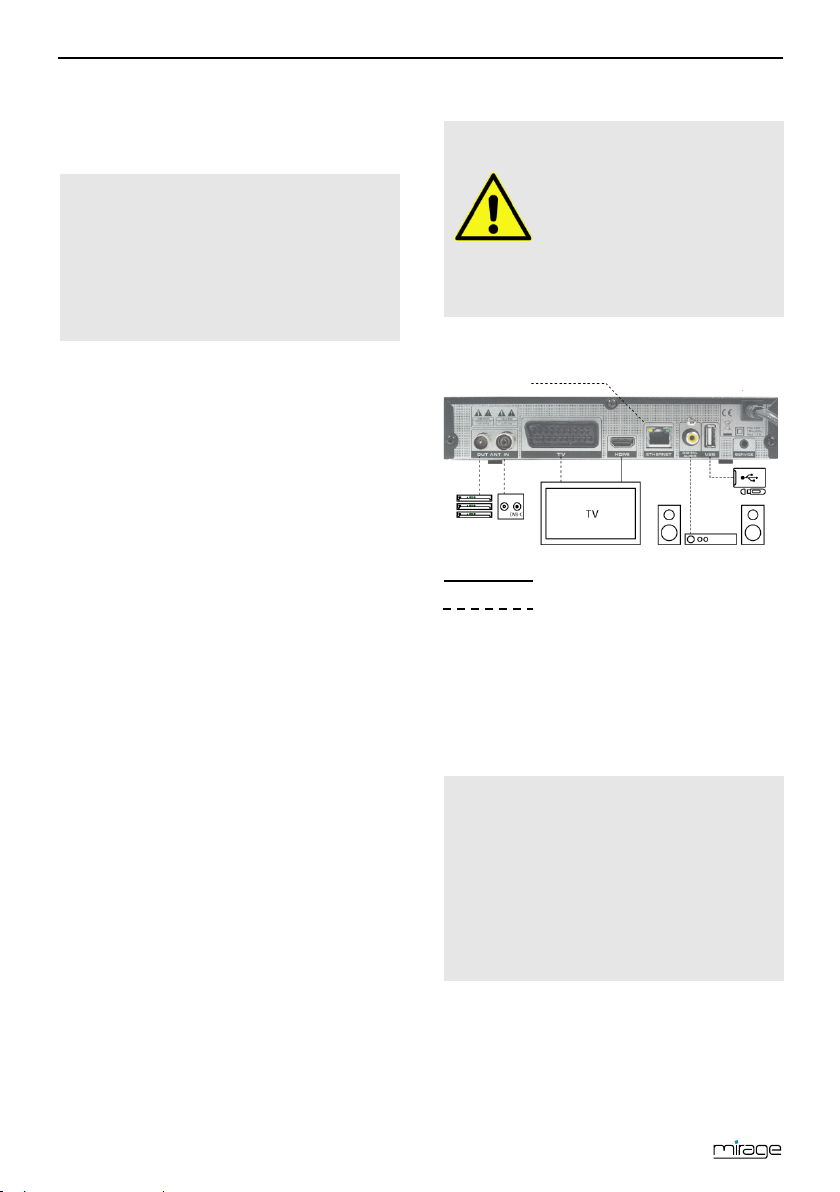
Anschließen des Receivers
Heimnetzwerk
Stellen Sie den Receiver so auf, dass der
Netzstecker jederzeit gezogen und damit
das Gerät vom Stromnetz getrennt werden
kann.
Wird das Gerät von einem kalten an
einen warmen Ort gebracht, kann
Kondensfeuchtigkeit im Gerät entstehen.
Schließen Sie es nicht an, sondern
lassen Sie es einige Stunden ausgeschaltet.
3.4 Umgang mit Batterien
• Batterien dürfen nicht in die Hände von
Kindern gelangen.
• Auslaufende Batterien verursachen Scha-
den an Umwelt und Fernbedienung.
• Batterien dürfen keiner extremen Hitze, wie
z. B. Sonnenstrahlung, Feuer o. ä., ausgesetzt werden.
Entsorgen Sie Batterien entsprechend der
geltenden gesetzlichen Bestimmungen
(siehe Kapitel Entsorgung, Seite 36).
4 Anschließen des Receivers
Verbinden Sie den Recei-
ver zunächst mit dem Kabelanschluss und allen
anderen Geräten, bevor
Sie ihn in Betrieb nehmen.
ACHTUNG!
4.1 Anschlussschema
Beachten Sie auch die
Hinweise in den Anleitungen der anderen Geräte.
Standardverbindung
optionale Verbindung
3.5 Hinweise zur Produkthaftung
In den folgenden Fällen kann der vorgesehene
Schutz des Gerätes beeinträchtigt sein. Die
Haftung für die Gerätefunktion geht dann auf
den Betreiber über:
• Das Gerät wird nicht entsprechend der
Bedienungsanleitung benutzt.
• Das Gerät wird außerhalb des hier be-
schriebenen Anwendungsbereiches eingesetzt.
• Am Gerät werden vom Betreiber unautori-
siert Änderungen vorgenommen.
4.2 TV-Kabel anschließen
Verbinden Sie das TV-Kabel mit dem Re-
ceiveranschluss ANT IN.
Am Anschluss ANT OUT können Sie weite-
re Receiver anschließen. Das Signal wird
vom Eingang ANT IN durchgeschleift.
Befindet sich Ihr Receiver im Stromsparmodus („Deep Standby“) oder
wurde das Gerät vom Netz getrennt
(durch Ziehen des Netzsteckers),
steht am Anschluss ANT OUT kein
oder nur ein stark abgeschwächtes
Signal zur Verfügung siehe auch
Abschnitt „ANT IN/OUT-Durchschleifmöglichkeit“, Seite 34.
4.3 Fernsehgerät anschließen
Wie im Anschlussschema dargestellt, bietet
der Receiver verschiedene Möglichkeiten Fernsehgerät und Receiver miteinander zu verbin-
8
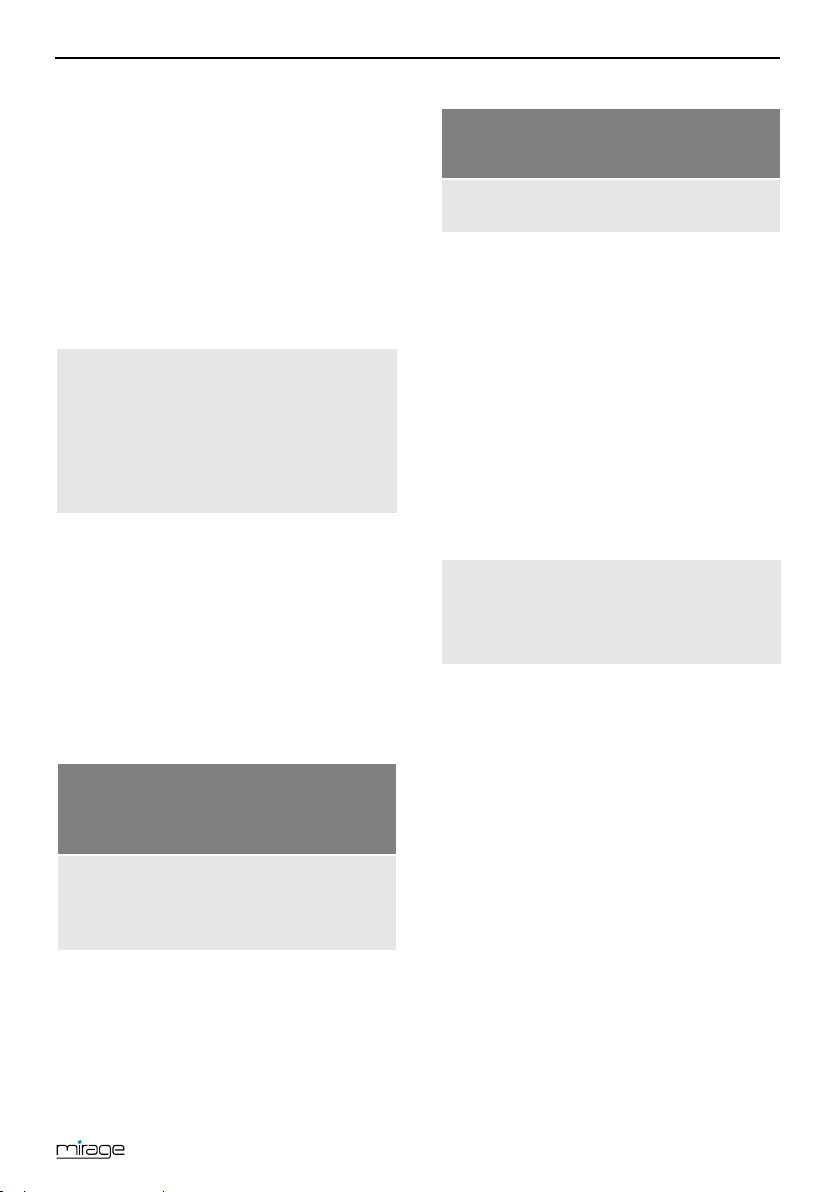
Anschließen des Receivers
den. Welche dieser Möglichkeiten für Sie in
Ihre Heimkinoanlage hat die Möglichkeit
Ihre Heimkinoanlage kann digitale Audio-
Frage kommt, hängt von den Anschlussmöglichkeiten Ihres Fernsehgerätes ab.
Am Fernsehgerät ist ein HDMI-Anschluss
vorhanden:
Fernseher und Receiver mit einem HDMI-
Kabel verbinden.
Am Fernsehgerät ist kein HDMI-Anschluss
vorhanden:
Fernseher und Receiver mit einem Scart-
Kabel verbinden.
Wenn Ihr Fernsehgerät beide An-
schlussvarianten bietet, wählen
Sie immer die Verbindung mit
HDMI-Kabel.
Bei der digitalen Signalübertragung
von Bild und Ton ist die Qualität am
höchsten.
4.4 Heimkinoanlage anschließen
Um die Tonwiedergabe zu verbessern, können
Sie an den Receiver zusätzlich zum Fernsehgerät eine Heimkinoanlage mit Mehrkanalton oder
eine Stereoanlage anschließen. Es gibt verschiedene Möglichkeiten die Verbindung herzustellen. Welche für Sie in Frage kommt,
hängt von den Anschlussmöglichkeiten Ihrer
Heimkinoanlage ab.
a.
ein HDMI-Signal durchzuschleifen, also
HDMI-Anschluss für den Receiver und
HDMI-Anschluss für das Fernsehgerät.
Verbinden Sie die Heimkinoanlage und
den Receiver mit einem HDMI-Kabel, sowie Heimkinoanlage und Fernsehgerät
mit einem HDMI-Kabel.
b.
Daten verarbeiten – Anschluss für Digitaldaten vorhanden.
Verbinden Sie die Heimkinoanlage und
den Receiver mit einem Cinch-Kabel.
4.5 Datenträger anschließen
Schließen Sie an die USB-Buchse einen
Datenträger (USB-Stick oder Festplatte mit
USB-Anschluss) an, um auf MPEG-, MP3-,
JPG- oder andere Media-Daten-Dateien
zugreifen zu können.
4.6 Heimnetzwerk anschließen
Um den Receiver mit Ihrem Heimnetzwerk
oder dem Internet (WWW) zu verbinden,
verbinden Sie den Receiver über die Buchse ETHERNET und ein Netzwerkkabel mit
der entsprechenden Schnittstelle Ihres
Heimnetzwerkes
Wie Sie eine kabelgebundene
Netzwerk-Verbindung konfigurieren, ist im Abschnitt 8.1.1 auf
Seite 25 beschrieben.
4.7 Batterien der Fernbedienung ein-
legen
So gehen Sie vor, wenn Sie neue Batterien
der Fernbedienung einlegen oder leere
Batterien wechseln wollen:
1. Öffnen Sie das Batteriefach an der Unterseite der Fernbedienung. Entfernen Sie dazu den Batteriefachdeckel.
2. Setzen Sie die beiden Batterien 1,5 V (Typ:
AAA) ein.
Achten Sie dabei auf richtige Polung!
3. Schließen Sie das Batteriefach wieder.
9
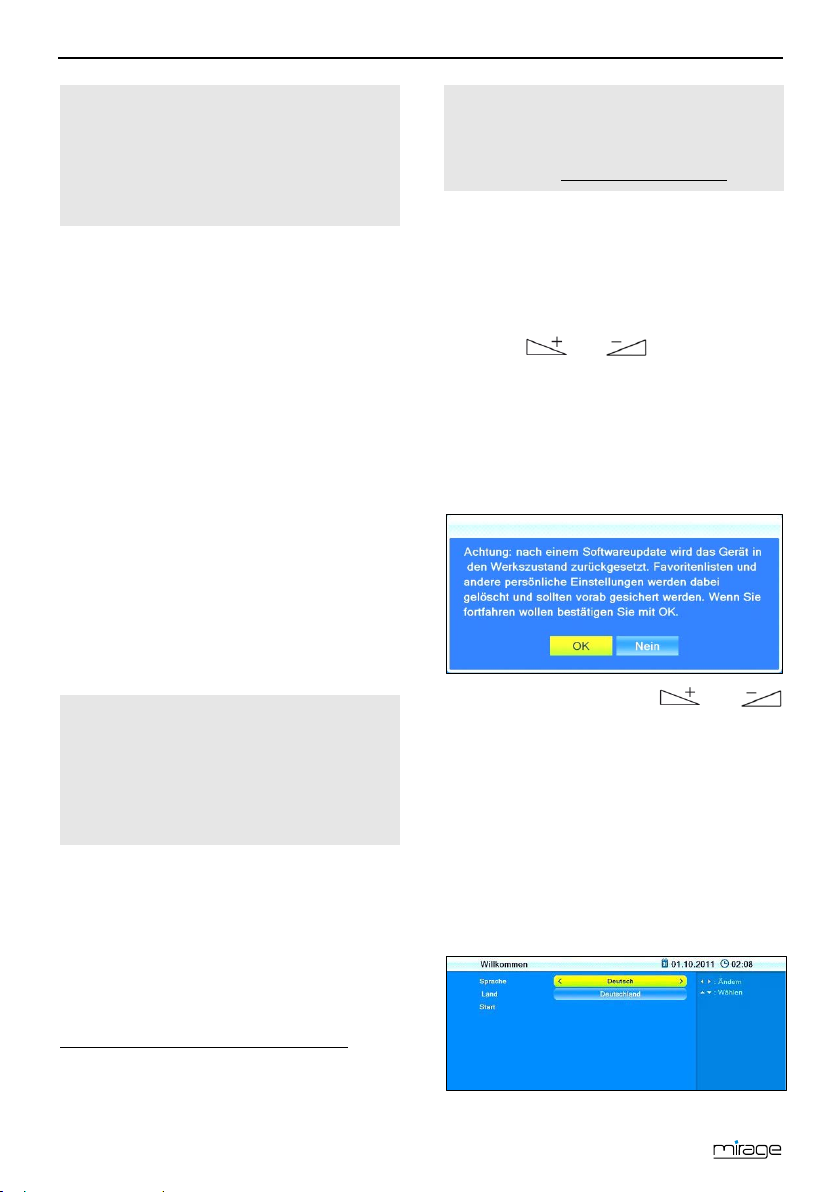
Grundlegende Bedienung
Erneuern Sie den Batteriesatz,
wenn einzelne Fernbedienbefehle
nicht mehr oder nicht richtig ausgeführt werden.
Bei einem Batteriewechsel immer
alle Batterien austauschen
5 Grundlegende Bedienung
Dieses Kapitel beschreibt die notwendigen
Schritte, um ohne großen Aufwand das Angebot an Radio- und Fernsehprogrammen zu
nutzen, die über das Breitbandkabel angeboten werden
5.1 Erste Inbetriebnahme
5.1.1 Receiver einschalten
1. Schalten Sie alle angeschlossenen Geräte
2. Stellen Sie sicher, dass am Fernsehgerät
3. Schalten Sie den Receiver ein, indem Sie
5.1.2 Update der Receiversoftware
1. Suchen Sie die Update-Datei im Service-
2. Entpacken Sie die Datei mit der Endung
4
3F
.
ein.
der richtige AV-Eingang gewählt ist (d. h.,
dass vom Receiver kommende Signale
dargestellt werden).
den Netzstecker in Steckdose stecken.
Nachdem Sie Ihren Receiver in
Betrieb genommen haben, sollten
Sie zunächst die Betriebssoftware
Ihres Receivers aktualisieren, um
alle verfügbaren Funktionen nutzen zu können!
Bereich der auf dem Zusatzblatt angegebenen Website und speichern Sie diese auf
einem USB-Datenträger.
.abs und kopieren Sie sie dann auf Ihren
USB-Datenträger.
Beachten Sie dabei, dass die Update-Datei (*.abs) direkt im Stamm-
verzeichnis des USB-Datenträgers
3. Schließen Sie den Datenträger an Ihren
4. Wählen Sie im Menü
5. Wählen Sie unter
6. Wählen Sie unter
7. Wählen Sie die Schaltfläche Start und
Nachdem Sie mit den Tasten und
OK
folgt das Update. Danach startet sich der Receiver automatisch neu.
steht (kein Unterverzeichnis)!
Receiver an.
Einstellung
termenü
OK-Taste.
USB-Update
und drücken Sie die
Update-Modus
Tasten und den Update Mo-
Allcode
dus
.
Update-Datei
2. kopierte Datei aus.
bestätigen Sie mit OK. Sie erhalten die folgende Meldung:
ausgewählt und OK gedrückt haben, er-
das Un-
mit den
die unter
5.1.3 Willkommen
Standardmäßig ist das voreingestellte
Land Deutschland
Sprache Deutsch.
Stellen Sie sicher, dass die Einträge korrekt
sind, gegebenenfalls können Sie die Werte
entsprechend verändern.
und die voreingestellte
4
Welche Radio- und TV-Programme im Breitbandkabel zur Verfügung stehen, hängt von dem jeweiligen
Kabelnetzbetreiber ab.
10
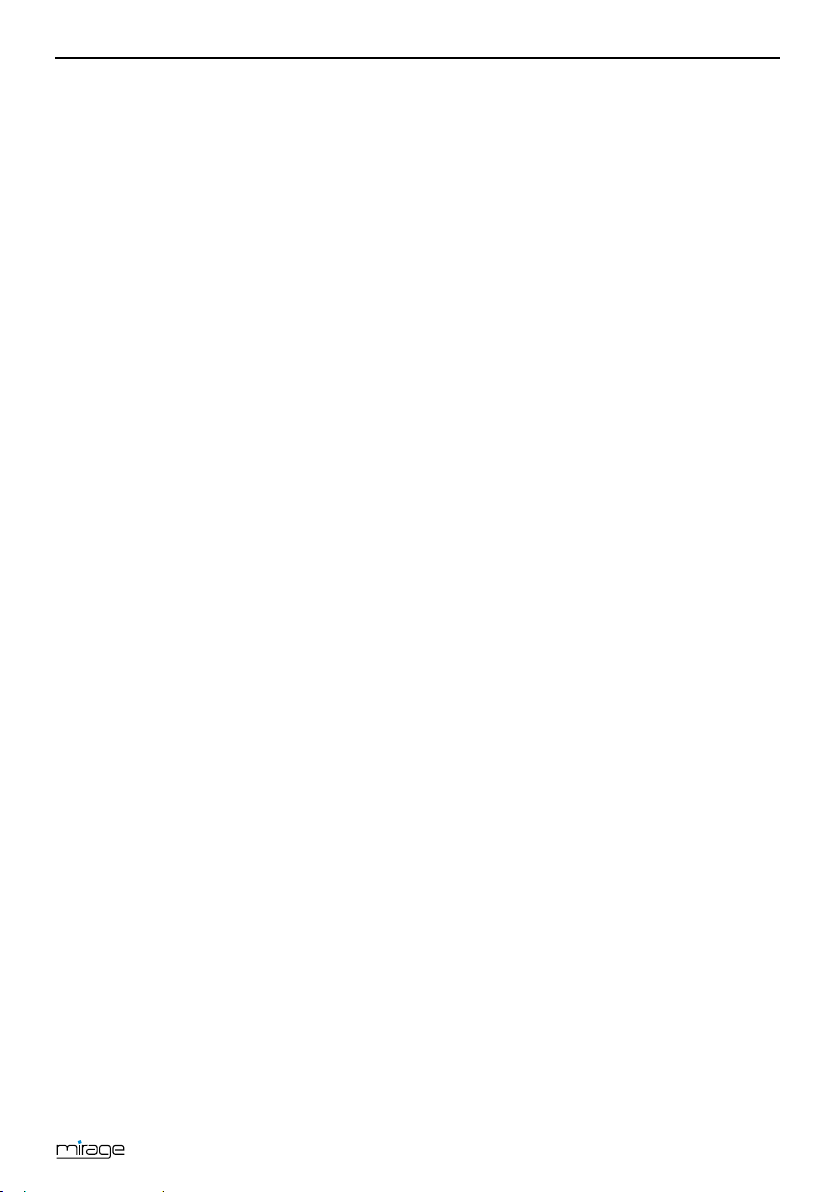
Grundlegende Bedienung
5.1.3.1 Deutschland
Falls Sie für das
wird die Programmliste durch RASS sortiert
und auch im weiteren Betrieb aktualisiert.
5.1.3.1.1 RASS
Ihr Receiver ist mit RASS ausgestattet. RASS
bedeutet Receiver-Automatik-Sortier-
System.
In den Netzen der verschiedenen Kabelnetzbetreiber ist heute eine hohe Anzahl von Fernsehund Radioprogrammen in digitaler Form empfangbar. Bei der Erstinstallation Ihres Receivers
sorgt RASS dafür, dass diese vielen Programme in der Programmliste Ihres Receivers in
einer definierten Reihenfolge abgelegt werden.
Normalerweise werden bei einem Sendersuchlauf falsche Daten (z. B. nicht mehr eingespeiste Programme) nicht gelöscht und neue Programme in der Regel einfach "hinten" angehängt, so dass man seine Programmliste aufwändig umprogrammieren muss.
Mit dem RASS kann die Programmliste immer
aktuell gehalten werden, auch wenn neue
Programme hinzukommen oder wenn es Änderungen gibt.
5.1.3.1.2 Und so funktioniert RASS:
1. Eine RASS-Liste ist auf dem Receiver
bereits werksseitig vorinstalliert. Diese Liste wird bei der Erstinstallation nach dem
Suchlauf abgearbeitet, das heißt die gefundenen Programme werden in einer vordefinierten Reihenfolge in der Programmliste abgelegt.
2. Hin und wieder kommt es vor, dass Kabelnetzbetreiber neue Programme einspeisen,
bzw. nicht mehr vorhandene Sender aus
ihrem Netz entfernen. Aus diesem Grunde
ist es wichtig, dass die Programmtabelle
aktuell gehalten wird. Deshalb überprüft
der Receiver, immer wenn Sie ihn ausschalten (in den Standby-Modus), ob es
ein RASS-Update gibt. Ist dies nicht der
Fall, schaltet sich der Receiver nach einer
Land Deutschland
belassen,
gewissen Zeit komplett aus, er geht dann
in den Stromsparmodus (Deep Standby).
3. Stellt der Receiver jedoch fest, dass ein
neues RASS-Update vorhanden ist, wird
dieses geladen. Danach schaltet sich der
Receiver wiederum komplett aus.
4. Beim nächsten Einschalten erhalten Sie
eine Meldung: "RASS: Es wird empfohlen,
eine automatische Sendersuche durchzuführen." Sie haben dann die Auswahl zwischen
OK
und
Abbruch
− Wählen Sie
nen kompletten Suchlauf und sortiert
danach die Programme anhand der
neuen RASS-Liste um.
− Wählen Sie
ver normal, es wird kein Suchlauf gemacht und die o. g. Meldung erscheint
auch beim nächsten Einschalten nicht
mehr. Eine Neusortierung der Programme anhand der aktuellen RASSListe können Sie aber jederzeit
dadurch erreichen, indem Sie manuell
einen Komplettsuchlauf starten.
5.1.3.2 Dänemark, Schweden oder Norwegen
Falls Sie Dänemark, Schweden oder Norwegen
wählen, wird Max NorDig, eine Variante von
„LCN“ benutzt, um die Programmliste zu sortieren und bei Bedarf zu aktualisieren.
LCN ist die Abkürzung für „Logical Channel
Numbering“ (engl.) = „logische Programmsortierung“, das bedeutet, dass eine vom technischen Provider vorgegebene Programmliste
automatisch in den Receiver geladen (und
somit jederzeit aktualisiert) werden kann.
Im Menü steht unter
Untermenü
5.1.3.3 Andere Länder
Für alle anderen Länder gibt es keine spezielle
Sortierung der Programmliste.
Bei Änderungen der Kabelkanalbelegung wird
ein erneuter Sendersuchlauf empfohlen (Abschnitt 9.1.1, Seite 27).
Max NorDig Suche
.
OK
, macht der Receiver ei-
Abbruch
, startet der Recei-
Installation
zur Verfügung.
ein weiteres
11
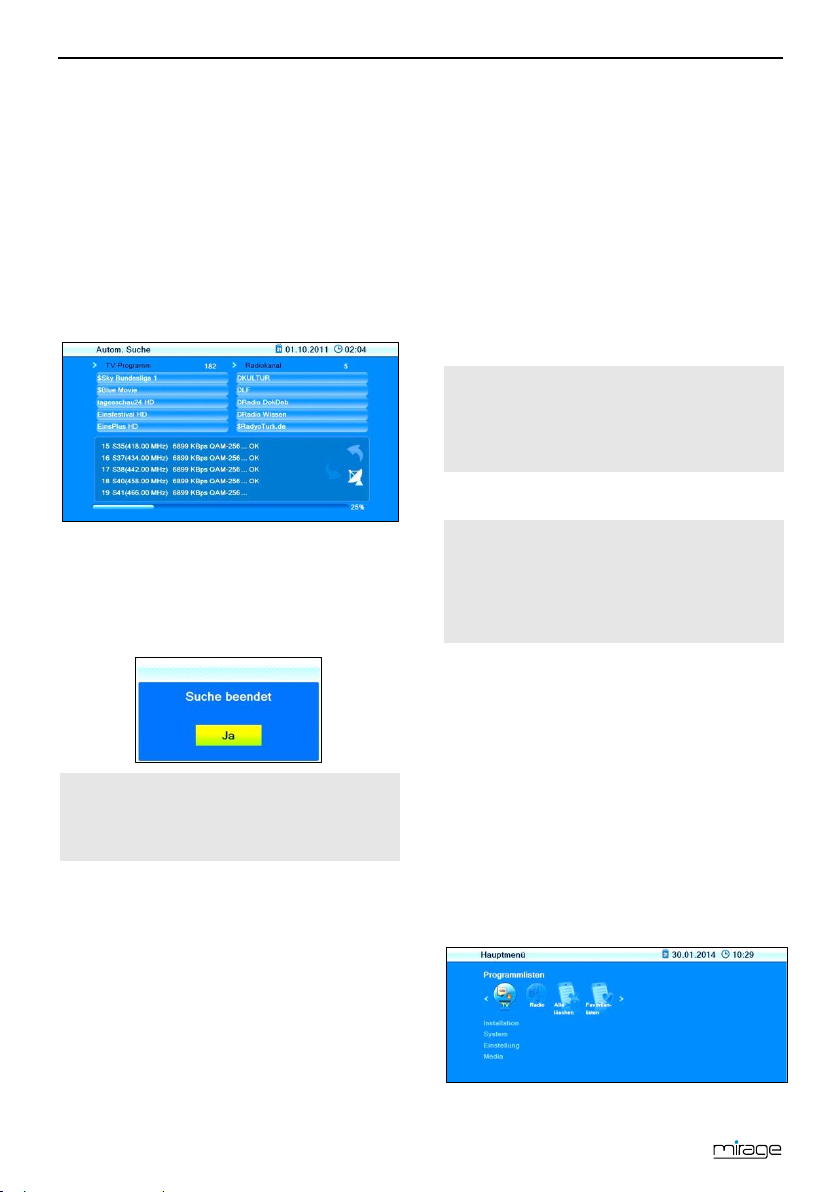
Grundlegende Bedienung
5.1.4 Automatischer Sendersuchlauf
Navigieren Sie mit den Tasten PR+ und
Start
PR- zur Schaltfläche
OK, um einen automatischen Sendersuch-
lauf zu starten.
Das zweite Fenster des Installationsvorgangs
ist die automatische Sendersuche. Das TVKabel wird nach allen verfügbaren Programmen durchsucht. Aus diesen werden dann die
Programmlisten
stellt.
1. Wenn der Suchlauf beendet ist, bestätigen
Sie die entsprechende Meldung mit OK.
2. Verlassen Sie das Menü, indem Sie so oft
die Taste EXIT drücken, bis auf dem Bildschirm das Fernsehbild erscheint.
Alle TV
Den Menüpunkt
suchlauf
zeit über das Menü
erreichen Sie auch jeder-
und drücken Sie
und
Alle Radio
Autom. Sender-
Installation
er-
.
5.1.5 LCN-Programmlistensortierung
Alternativ zu der Programmlistensortierung
durch RASS, können Sie auch (ähnlich wie bei
den skandinavischen Ländern) die LCNProgrammlistensortierung wählen. LCN ist die
Abkürzung für „Logical Channel Numbering“
(englisch) = „logische Programmsortierung“
und bedeutet, dass eine vom Ihrem Kabelnetzbetreiber vorgegebene Programmliste automa-
tisch in den Receiver geladen und somit jederzeit aktualisiert werden kann.
1. Brechen Sie die Installation nach Erscheinen des Fensters
ab.
2. Deaktivieren Sie
RASS
des Menüs
„RASS“, Seite 28).
3. Aktivieren Sie
des Menüs
4. Starten Sie manuell einen
suchlauf
5.2 Betriebsart wählen
im Menü
Die LCN-Sortierung der Programmliste können Sie jederzeit vornehmen. Führen Sie dazu die Schritte
2 - 4 aus.
So können zwischen den Betriebsarten TV
(Fernsehprogramme) und RADIO (Radioprogramme) wählen:
Drücken Sie die Taste TV/RADIO auf der
Fernbedienung.
Um wieder zur vorherigen Betriebsart
zurückzukehren, drücken Sie erneut die
Taste TV/RADIO.
Willkommen
RASS
im Untermenü
System
(siehe Abschnitt
LCN
im Untermenü
System
.
Autom. Sender-
Installation.
Die Betriebsart nach dem ersten
Einschalten des Receivers (oder
nach dem Wiederherstellen der
Werkseinstellungen) ist Fernsehen (TV).
5.3 Menü aufrufen/beenden
Um das Menü aufzurufen, drücken Sie die
Taste MENU (der Fernbedienung oder am
Gerät). Das Menü wird aufgerufen.
mit EXIT
Extras
12

Grundlegende Bedienung
In der Kopfzeile der Menüfenster werden
angezeigt:
1 Name des Menüfensters
2 Aktuelles Datum
3 Aktuelle Uhrzeit
Um das Menü wieder zu verlassen oder
eine Stufe zurück zu gelangen, drücken Sie
die Taste EXIT.
Gegebenenfalls müssen Sie EXIT
mehrmals drücken, um zum TV-
Betrieb zurückzukehren.
5.4 Navigation im Menü
Die Menüpunkte mit den Einstellmöglichkeiten
für TV bzw. Radio sind jeweils in beiden Betriebsarten TV und Radio erreichbar.
Sie können sowohl mit den Tasten am Receiver als auch mit der Fernbedienung im Menü
navigieren:
Drücken Sie PR+, um den Menüpunkt
oberhalb auszuwählen.
Drücken Sie PR-, um den Menüpunkt
unterhalb auszuwählen.
Drücken Sie , um den ausgewählten
Wert zu ändern bzw. zu erhöhen.
Drücken Sie , um den ausgewählten
Wert zu ändern bzw. zu reduzieren.
Anstatt mit den Tasten und
einen Wert zu ändern, kön-
nen Sie bei vielen Menüpunkten
auch die OK-Taste drücken, einen
neuen Wert aus einer Liste auswählen und diesen durch erneutes Drü-
Aktive Menüpunkte werden farblich hervorgehoben.
Obwohl jetzt schon die meisten Einstellungen
für den TV-Betrieb gemacht sind, müs-
cken der OK-Taste bestätigen.
sen/können Sie jetzt noch einige wenige weitere Einstellungen über das Menü vornehmen.
5.5 Kindersicherung
So können Sie den Zugang zu einzelnen
Menüs mit einer PIN sichern (wenn Sie beispielsweise Ihre Einstellungen schützen
wollen) oder den Aufruf einzelner Programme mittels einer PIN sperren:
1. Drücken Sie die Taste MENU.
2. Wählen Sie das Menü
3. Wählen Sie
gen Sie mit OK.
Nach Passworteingabe können Sie jetzt
− einstellen, ob der Zugang zu den Un-
− einstellen, ob Sie einzelne Programme
− das Passwort ändern:
Kindersicherung
termenüs passwortgeschützt sein soll,
indem Sie
mit den Tasten oder
Ein
wort
wählen,
.
bzw.
durch eine PIN schützen wollen,
indem Sie
Tasten oder
wählen oder
Wählen Sie das Feld
Geben Sie ein neues Passwort ein.
Navigieren Sie zum Feld
bestätigen
Geben Sie das neue Passwort er-
4. Drücken Sie OK, um Ihre Änderungen zu
5. Verlassen Sie das Menü, indem Sie so oft
neut ein.
Werkseitig sind sowohl die Menüals auch die Programmsperre eingeschaltet. Das werkseitige Passwort hat den Wert
speichern und das Untermenü zu verlassen.
die Taste EXIT drücken, bis auf dem Bildschirm wieder das Fernsehbild erscheint.
System
und bestäti-
Menü Sperren
PIN
wählen und mit den
wählen und
Neues Pass-
.
0000
.
Aus
.
Aus
bzw.
Ein
Passwort
13

Grundlegende Bedienung
Anstatt das Menü komplett zu verlassen, können Sie natürlich auch
im Menü – oder auch im Untermenü
– bleiben, um weitere Einstellungen
vorzunehmen.
5.6 Zeit einstellen
Zum sinnvollen Betrieb des Receivers, mindestens aber zur Benutzung des Timers müssen
Sie die Systemzeit einstellen. Standardmäßig
ist der Receiver auf
d. h. Datum und Uhrzeit werden aus dem empfangenen Signal entnommen. Die Zeitzone ist
standardmäßig auf GMT + 1 Stunde (+ 1:00)
eingestellt.
So nehmen Sie die notwendigen Anpassungen vor:
1. Wählen Sie das Menü
oben).
2. Wählen Sie das Untermenü
stätigen Sie mit OK.
3. Wählen Sie den Punkt
schalten Sie mit den Tasten oder
die GMT-Nutzung ein oder aus.
Ein = automatische Zeiteinstellung über
Kabelsignal ist aktiviert.
Aus = automatische Zeiteinstellung über
Kabelsignal ist deaktiviert.
Es wird empfohlen die Voreinstellung zu belassen: (
4. Wählen Sie den Punkt
5. Wählen Sie den Punkt
Ein)
Sie mit den Tasten oder Ihre
Zeitzone, beispielsweise gilt für Deutschland, Österreich, Schweiz
schalten Sie mit den Tasten oder
Sommerzeit
GMT-Nutzung
.
System
GMT-Nutzung
GMT
Sommerzeit
Aus
oder
5
4F
eingestellt,
(siehe
Zeit
und be-
und
GMT-Nutzung
und wählen
GMT +1:00
Ein
.
und
.
Bitte überprüfen Sie die vorge-
gebene Einstellung und korrigieren Sie sie gegebenenfalls.
Denken Sie auch daran, diese
6. Wenn Sie die automatische Zeiteinstellung
(
GMT-Nutzung
müssen Sie Datum und Zeit manuell eingeben:
Wählen Sie dazu den Punkt
len Sie mit den Tasten oder
die Position, die Sie ändern wollen und geben Sie mit den Zifferntasten das aktuelle
Datum ein. Wählen Sie dann den Punkt
Zeit
der die Position, die Sie ändern wollen und geben Sie mit den Zifferntasten die
aktuelle Uhrzeit ein.
7. Verlassen Sie das Menü, indem Sie so oft
die Taste EXIT drücken, bis auf dem Bildschirm wieder das Fernsehbild erscheint.
Einstellung entsprechend zu
ändern (z. B. gilt z. Zt. in
Deutschland Sommerzeit - + 1h
- vom letzten Sonntag im März
bis zum letzten Sonntag im Oktober).
) ausgeschaltet haben,
Datum
, wäh-
, wählen Sie mit den Tasten o-
5.7 Fernsehen
Sie haben verschiedene Möglichkeiten, ein
Programm auszuwählen:
• Direkte Programmwahl,
• Programmwahl über Auswahlfenster und
• Programmwahl über Suchfunktion,
welche in den drei nachfolgenden Abschnitten
erläutert werden.
5
GMT = Greenwich Mean Time (engl.), mittlere Zeit
am Nullmeridian (Längengrad 0)
14

Grundlegende Bedienung
5.7.1 Direkte Programmwahl
Nr.
Beschreibung
Programmplatz des laufenden Programms in der aktuellen Programmliste
Programmname des laufenden Programms
3
Datum
4
Uhrzeit
5
Name der nächsten Sendung
6
Name der aktuellen Sendung
Nr.
Beschreibung
1
Anzeige der aktuellen Programmliste
In der aktuellen Programmliste enthaltene
Programme
3
Markiertes Programm
33800 sind 338,00 MHz)
Symbolrate des aktuellen Kanals (in Megasymbols/Sekunde)
Modulation des aktuellen Kanals (QAM-
256)
Scrollbalken – zeigt die Position des
liste an
Wählen Sie mit den Tasten PR+ und PR-
das Programm, das Sie sehen wollen.
Bei jedem Programmwechsel öffnet sich für
wenige Sekunden ein Infofenster mit Informationen zum laufenden Programm:
1
2
Drücken Sie die Taste INFO, um
dieses Infofenster jederzeit aufzurufen.
Stellen Sie die Dauer der Anzei-
ge unter
he Abschnitt 9.11.1, Seite 33)
OSD ausblenden
ein.
Drücken Sie zwei Mal EXIT, um
das Infofenster wieder zu
5.7.2 Programmwahl über Auswahlfenster
schließen.
1. Drücken Sie die OK-Taste, um ein Aus-
wahlfenster mit allen verfügbaren Programmen anzuzeigen (2).
2. Wählen Sie mit den Tasten oder
die Programmliste aus, in der sich
das gewünschte Programm befindet (1)
oder
drücken Sie die FAV-Taste, um zwischen
Ihren Favoritenlisten (siehe S. 28) auszuwählen.
(sie-
3. Wählen Sie mit den Tasten PR+ und PR- in
Einzelschritten oder mit den Tasten PAGE+
und PAGE- in Zehnerschritten das Programm, das Sie sehen wollen (3), und bestätigen Sie die Auswahl mit OK. Das Programm wird entsprechend umgeschaltet.
4. Drücken Sie OK oder EXIT, um das Auswahlfenster zu schließen
Programmauswahlfenster:
2
Frequenz des aktuellen Kanals (Bsp.:
4
5
6
16, QAM-32, QAM-64, QAM-128, QAM-
7
aktuellen Programms in der Programm-
5.7.3 Programmwahl über Suchfunktion
Da die Programmliste recht umfangreich sein
kann, bietet der Receiver verschiedene Mög-
15

Grundlegende Bedienung
Schaltfläche
Bedeutung
nur auf Buchstaben).
DEL
taste) oder <-
OK
staste)
LEER
Fügt ein Leerzeichen ein.
Das Fragezeichen als
vorkommt.
lichkeiten die Liste zu filtern und innerhalb der
Liste nach Programmen zu suchen:
1. Drücken Sie die FIND-Taste, um das ne-
benstehende Fenster zu öffnen.
2. Wählen Sie mit den Tasten PR+ und PR-
eine der angebotenen Möglichkeiten aus
und bestätigen Sie mit OK.
CAPS
(gelbe Funktionstaste)
(rote Funktions-
Umschaltung zwischen
Groß- und
Kleinschreibung (wirkt
Löscht das zuletzt eingegebene Zeichen.
5.7.3.1 HDTV-Filter
Wählen Sie
HDTV
, um im Programmauswahlfenster nur HDTV-Programme anzuzeigen.
Um ein Programm auszuwählen, gehen Sie
so vor, wie unter 5.7.2 beschrieben.
5.7.3.2 Programme finden (nach Alphabet)
Wählen Sie
Finden
zu öffnen:
Find (A-Z)
, um das Fenster
Wählen Sie mit den Tasten und
, sowie PR+ und PR- ein Zeichen
und bestätigen Sie jeweils mit OK, um es
in das Feld für den Namen oder einen Teil
des Namens des gewünschten Programms
zu übernehmen.
(blaue Funktion-
Schließt das Fenster.
erstes Zeichen hat eine
„Wildcard“-Funktion,
?
z. B.: ist die Eingabe
„?R“, werden alle Programme gefunden, in
deren Namen ein „R“
Sobald Sie das erste ausgewählte Zeichen mit
OK bestätigt haben, öffnet sich ein zweites
Fenster, in dem alle Programme angezeigt
werden, die mit diesem Zeichen anfangen
(meistens ist das erste Zeichen ein Buchstabe).
1:
Neben den Buchstaben und Zahlen gibt es
besondere Schaltflächen:
16

Grundlegende Bedienung
2:
Nr.
Beschreibung
Genre des laufenden Programms (Info
aus dem DVB-C-Stream)
2
Beginn und Ende der aktuellen Sendung
3
Name des Programms
4
Name der aktuellen Sendung
5
Sprache der aktuellen Sendung
dung
DVB-C-Kanal (Frequenz (z. B. 12900
lationsart)
8
Signalstärke
9
Signalqualität
10
Die DVB-C PIDs für Video, Audio, PCR
6
5.7.4 Programminfo
Drücken Sie zweimal die INFO-Taste. Sie
erhalten nebenstehendes Fenster:
Drücken Sie EXIT, um das Fenster 1 zu
schließen, wenn Ihnen die Auswahl jetzt
übersichtlich genug erscheint. Im Fenster 2
können Sie jetzt mit den Tasten PR+ und
PR- das gewünschte Programm wählen
und mit OK bestätigen.
Kehren Sie zurück zur Zeicheneingabe
(siehe oben), um die Programmauswahl
noch weiter einzuschränken.
5.7.3.3 Programmliste alphabetisch sortieren
Wählen Sie
Sort (A-Z)
bzw.
Sort (Z-A)
die im Programmauswahlfenster angezeigten Programme in alphabetischer Reihenfolge aufsteigend
oder absteigend zu sortieren.
Bei allen in 5.7.3 beschriebenen
Funktionen wird die getroffene
Auswahl oder Sortierung wieder
gelöscht, sobald ein Programm mit
OK ausgewählt wird, d. h. drücken
Sie dann im TV-Betrieb die OKTaste, um das Programmauswahlfenster anzuzeigen, ist die Programmliste wieder im ursprünglichen Zustand.
, um
1
Detailinformationen zur aktuellen Sen-
6
7
bedeutet 129 MHz) / Symbolrate / Modu-
5F
5.7.5 Recall
Drücken Sie die PR-Taste, um zum zu-
letzt gesehenen Programm zu springen.
5.7.6 EPG
Der Elektronische Programmführer (engl.
Electronic Program Guide) ist ein komfortabler
Ersatz für eine gedruckte Programmzeitschrift.
6
PID = Packet IDentifier (engl.), jede Tabelle oder
jeder Elementary Stream in einem Transportstrom
wird durch einen 13 Bit großen PID identifiziert. PCR
= Program Clock Reference
Dekoder eine zeitlich und geschwindigkeitsrichtige
Darstellung zu ermöglichen
(engl.), notwendig um dem
17

Grundlegende Bedienung
Nr.
Beschreibung
Alle im Tagesverlauf gesendeten Sen-
wählte Sendung ist farbig markiert.
Datum des Tages, für den die Anzeige
gilt.
Dauer der aktuellen Sendung (Beginn ~
Ende).
4
Name der aktuellen Sendung.
Symbolische Darstellung der farbigen
Funktionstasten und deren Funktionen.
6
Detailinfos zur laufenden Sendung.
Nr.
Beschreibung
Programms.
gramms.
3
Name des ausgewählten Programms.
4
Name der ausgewählten Sendung.
Beginn und das Ende der ausgewählten
Sendung.
Aktuelle und nachfolgende Sendungen in
für das markierte Programm
Symbolische Darstellung der farbigen
Funktionstasten und deren Funktionen.
Alle in der aktuellen Programmliste enthaltenen Programme.
5.7.6.1 Single EPG
Drücken Sie die EPG-Taste der Fernbedie-
nung.
Das Fenster
Single EPG
(Informationen über ein Programm) öffnet
sich.
1
dungen mit Beginn und Ende, die ausge-
2
3
Drücken Sie die grüne Funktionstaste,
um Programm, Datum, Einschaltzeit und
Dauer der markierten Sendung in einen Timer zu übernehmen. Der
standardmäßig auf
auf
mer-Art
Umschalten
Timer-Modus
Einmal
gesetzt, die
. Sie können die
Einstellungen ändern, wie im Abschnitt
9.13, Seite 34 beschrieben.
Drücken Sie die blaue Funktionstaste, um
zum Fenster
EPG
zu wechseln.
Drücken Sie die Taste EXIT, um das Fens-
Single EPG
ter
zu schließen und zum TV-
Betrieb zurückzukehren.
5.7.6.2 EPG
Nach dem Drücken der blauen Funktionstaste im Fenster
Fenster
EPG
mit folgenden Anzeigen:
Single EPG
gelangen Sie zum
ist
Ti-
5
Eine Miniaturansicht des ausgewählten
1
Drücken Sie die Tasten PR+ und PR-, um
sich eine Sendung früher oder später an-
Programmplatz des ausgewählten Pro-
2
zeigen zu lassen (1).
Drücken Sie die Tasten und ,
um jeweils einen Tag vor und zurückzublättern (2).
5
Drücken Sie die gelbe Funktionstaste, um
im Info-Bereich (6) nach unten zu scrollen.
Drücken Sie die rote Funktionstaste, um
6
einem Zeitfenster von etwa 1,5 Stunden
im Info-Bereich (6) nach oben zu scrollen.
7
8
18

Grundlegende Bedienung
Nr.
Beschreibung
9
Tag, für den die angezeigten Daten gelten.
Die laufende Sendung ist mit markiert.
Drücken Sie OK, um ein Fenster mit De-
tailinformationen zur ausgewählten Sendung zu öffnen.
Drücken Sie die OK-Taste, die rote Funk-
tionstaste oder die EXIT-Taste, um dieses
Fenster wieder zu schließen.
Drücken Sie die Tasten PR+ und PR-, um
durch alle verfügbaren Programme zu blättern.
Drücken Sie die Tasten und ,
um innerhalb eines Programms jeweils eine
Sendung vor und zurückzublättern.
Drücken Sie die rote Funktionstaste, um
das
Fenster
Zeitanzeige
zu öffnen:
Wählen Sie hier mit den Tasten und
die Funktionen am unteren Bildrand:
Drücken Sie OK wenn ausgewählt
ist, um zur laufenden Sendung zu
springen. Die laufende Sendung ist mit
markiert.
Drücken Sie OK wenn ausge-
wählt ist, um eine Sendung vor oder
zurück zu springen.
Drücken Sie OK wenn ausge-
wählt ist, um zwei Stunden vor oder
zurück zu springen.
Drücken Sie OK wenn ausge-
wählt ist, um einen Tag vor oder zurück
zu springen.
Drücken Sie OK wenn ausgewählt
ist oder drücken Sie EXIT, um das
Fenster Zeitanzeige zu schließen und
wieder zum EPG-Fenster zurückzukehren.
Drücken Sie die grüne Funktionstaste um
Programm, Datum, Einschaltzeit und Dauer
der markierten Sendung in einen Timer zu
übernehmen. Der
dardmäßig auf
Art
auf
Umschalten
Timer-Modus
Einmal
gesetzt, die
. Sie können die Einstellungen ändern, wie im Abschnitt 9.5,
Seite 31 beschrieben.
Drücken Sie die blaue Funktionstaste, um
das
EPG
-Fenster zu verlassen und zum
Fenster
Single EPG
zurückzukehren.
Drücken Sie die EXIT-Taste, um das
Fenster zu verlassen und zum Fernsehprogramm zurückzukehren.
5.7.7 Audio-Einstellungen
1. Drücken Sie die Taste AUDIO.
2. Wählen Sie mit den Tasten und
den Audio-Modus aus.
Je nach gewähltem Programm und momentan ausgestrahlter Sendung stehen
folgende Modi zur Auswahl:
- Stereoton - Mono Tonspur.
Links - Rechts
3. Drücken Sie die Tasten PR+ oder PR-, um
eine andere Sprache oder Dolby AC3 (Dolby Digital) auszuwählen, sofern vom Sender angeboten.
4. Nachdem Sie den gewünschten Audio-
Modus eingestellt haben, verlassen Sie das
Menü mit der EXIT-Taste.
5.7.8 Teletext (Videotext)
Videotext6F7 ist ein Informationssystem zur Anzeige auf Ihrem Fernsehgerät. Für den Videotext-Empfang muss der gewählte Sender diese
Funktion unterstützen. Die Informationen sind
in Hauptseiten und Unterseiten organisiert.
7
Bei Videotext (außerhalb Deutschlands „Teletext“)
werden in der Austastlücke des Fernsehsignals Nachrichten, Texte und bildhafte Darstellungen ausgestrahlt.
ist stan-
Timer-
EPG
-
19

Grundlegende Bedienung
Taste
Funktion
Ziffernblock der
Fernbedienung
Direkteingabe einer
Seitennummer
nächste Hauptseite
vorige Hauptseite
existieren)
vorige Unterseite
erfolgt automatisch
Wert
Bedeutung
Standardeinstellung: Der Receiver
wählt den optimalen Wert
Drücken Sie die TXT-Taste der Fernbedie-
nung.
Werden für die aktuelle Sendung im gewählten Programm Untertitel angeboten,
erscheint jetzt ein Auswahlfenster.
Wählen Sie mit den Tasten /
Teletext
aus und drücken Sie OK, um den
Videotext einzuschalten. Die erste
Videotext-Seite 100 wird angezeigt.
Werden für die aktuelle Sendung im
gewählten Programm keine Untertitel angeboten, wird sofort nach
Drücken von TXT die erste Videotext-Seite 100 angezeigt.
So können Sie zwischen den VideotextSeiten navigieren:
(falls Unterseiten
(falls Unterseiten
existieren)
nächste Unterseite
oder
AUTO
: der Un-
terseitenwechsel
Drücken Sie die EXIT- oder TXT-Taste, um
den Videotext wieder auszuschalten.
5.7.9 Untertitel
Werden für die aktuelle Sendung im gewählten Programm Untertitel angeboten, können
Sie diese so aktivieren:
1. Drücken Sie die Taste TXT, um ein Auswahlfenster zu öffnen.
2. Wählen Sie mit den Tasten und
Subtitle
aus und bestätigen Sie mit
OK. Ein zweites Fenster
öffnet sich.
3. Wählen Sie mit den Tasten PR+ oder PReine Untertitelsprache aus und bestätigen
Untertitelsprache
Sie mit OK.
Werden nur deutsche Untertitel gesendet,
können Sie nur [01]
deu(D)
und
auswählen.
Nur wenn mehrere Untertitelsprachen gesendet werden, gibt es außer
mehrere Zeilen
Untertitelsprache
SUB OFF
So schalten Sie die Untertitel wieder aus:
1. Drücken Sie die Taste TXT, um das Auswahlfenster zu öffnen.
2. Wählen Sie mit den Tasten und
Subtitle
aus und bestätigen Sie mit
OK. Das Fenster
Untertitelsprache
sich.
3. Wählen Sie mit den Tasten PR+ oder PRden Wert
SUB OFF
aus und bestätigen Sie
mit OK.
5.7.10 Seitenverhältnis
Sie haben zwei verschiedene Möglichkeiten
das Seitenverhältnis des zum Fernsehgerät
übertragenen TV-Signals einzustellen.
5.7.10.1 Umschalten mit der V-Mode-Taste
Drücken Sie die V-MODE-Taste mehrmals
hintereinander, um das Bildseitenverhältnis
einzustellen: Mögliche Werte sind:
Auto, 4:3PS, 4:3LB, 16:9LB
(siehe unten-
stehende Tabelle).
5.7.10.2 Seitenverhältnis einstellen im Menü
System
1. Wählen Sie im Menü
menü
TV-System
und bestätigen Sie mit
das Unter-
OK.
2. Wählen Sie
Seitenverhältnis
, um mit den
Tasten und den Wert für das
Bildseitenverhältnis einzustellen.
Auto
OFF
.
(s. u.)
öffnet
20

Mediaplayer
Wert
Bedeutung
Für Wiedergabe auf einem 4:3-
links fehlen Bildinformationen.
Für Wiedergabe auf einem 4:3-
Balken aufgefüllt.
Für Wiedergabe auf einem 16:9
Fernsehgerät
Bildschirm, PS = Panscan:
• 4:3 Sendung: Bild wird opti-
4:3PS
4:3LB
mal dargestellt.
• 16:9 Sendung: Bild wird in der
Bildschirmhöhe dem Bildschirm angepasst, rechts und
Bildschirm, LB = Letterbox
• 4:3 Sendung: Bild wird opti-
mal dargestellt.
• 16:9 Sendung: Bild wird in der
Bildschirmbreite dem Bildschirm angepasst, fehlende
Höhe wird durch schwarze
16:9
5.7.11 Videoauflösung
5.7.11.1 Videoauflösung im Menü umschalten
Wählen Sie im Menü
menü
TV-System
OK.
1. Wählen Sie
2. Drücken Sie OK, um eine Liste mit den
auswählbaren Werten einzublenden.
3. Wählen Sie mit den Tasten PR+ und PR-
den für Ihr Fernsehgerät passenden Wert.
Beispiel: Wenn Ihr Fernsehgerät eine Auflösung
von 720p
720p
einstellen (Werkseinstellung ist
8
p = progressive (engl.), Vollbildverfahren: Vollbilder
werden übertragen, z. B. bedeutet 720p dass in einer
Sekunde 50 Vollbilder mit einer Auflösung von 1280
Bildpunkten / Zeile und 720 Zeilen / Bild übertragen
werden.
i = interlaced (engl.), Zeilensprungverfahren: gerade
und ungerade Zeilen werden abwechselnd übertragen.
Videoauflösung
8
7F
kann, sollten Sie auch am Receiver
Wenn Sie den Receiver und Ihr
Fernsehgerät über ein Scart-Kabel
verbunden haben, ist die Auflösung
maximal 576i (PAL-Format).
System
und bestätigen Sie mit
.
das Unter-
720p)
5.7.11.2 Videoauflösung mit der grünen Funktions-
taste umschalten
Drücken Sie die grüne Funktionstaste,
um sich die aktuelle Videoauflösung anzeigen zu lassen.
Drücken Sie (solange die Videoauflösung
angezeigt wird) erneut die grüne Funkti-
onstaste, um die Videoauflösung auf den
nächsten Wert umzuschalten. Sie haben
die Wahl zwischen
und
1080p
.
576i, 576p, 720p, 1080i
5.7.12 Sleep-Timer
Der Receiver verfügt über einen Sleep-Timer,
der es ermöglicht, dass das Gerät sich selbsttätig in den Bereitschaftsbetrieb (StandbyModus) schaltet:
1. Wählen Sie im Menü
menü
Zeit
und drücken Sie OK.
2. Wählen Sie mit den Tasten PR+ und PRden Menüpunkt
3. Drücken Sie die Tasten und ,
um den
Sleep-Timer
ne Zeit zwischen 10 und 120 Minuten einzustellen, nach der sich der Receiver
selbsttätig in den Standby-Modus schaltet.
4. Drücken Sie zweimal EXIT, um zum Fernsehprogramm zurückzukehren.
System
das Unter-
Sleep-Timer
.
zu aktivieren und ei-
6 Mediaplayer
Über den Mediaplayer können Sie sich auf
.
dem Datenträger befindende MPEG-, MP3bzw. JPG-Dateien abspielen.
1. Öffnen Sie den Mediaplayer, indem Sie im
Menü
Media
den Punkt
len und mit OK bestätigen oder im TVBetrieb die gelbe Funktionstaste drücken.
Mediaplayer
wäh-
21

Mediaplayer
2. Drücken Sie die Taste 0 so oft, bis in der
oberen Zeile der gewünschte Dateityp
ganz links steht.
In der Ordnerstruktur werden jetzt nur die
Dateien angezeigt, die dem gewünschten
Dateityp entsprechen.
Nur wenn hier z. B. Musik ausgewählt ist, werden Ihnen vorhandene
3. Drücken Sie PR-, um den angeschlosse-
4. Die vorhandenen Verzeichnisse (und Datei-
5. Wählen Sie die Datei aus, die Sie abspie-
6. Drücken Sie OK, um die Wiedergabe zu
7. Benutzen Sie die Tasten , , , ,
Über die Schaltflächen am unteren Rand des
Mediaplayer-Fensters stehen Ihnen weitere
Funktionen zur Verfügung. Welche das sind,
hängt davon ab, welchen Dateityp Sie gewählt
haben (Musik, Bilder, Video).
Musikdateien angezeigt.
nen Datenträger zu wählen und bestätigen
Sie mit OK.
en soweit sie dem gewählten Dateityp entsprechen) werden angezeigt.
len/wiedergeben möchten (ein Verzeichnis
öffnen Sie mit OK).
starten
(oder drücken Sie die Taste ).
, und , um die Wiedergabe zu
steuern.
6.1 Musik
6.1.1 Musikstück wiedergeben
1. Wählen Sie mit den Tasten PR+ und PR-
das wiederzugebende Musikstück (Track)
aus.
2. Drücken Sie OK, um die Wiedergabe zu
starten.
3. Benutzen Sie die Tasten , , und
, um die Wiedergabe zu steuern.
6.1.2 Wiedergabeliste („Playlist“)
6.1.2.1 Wiedergabeliste erstellen
Wählen Sie mit den Tasten PR+ und PR-
ein Musikstück aus und drücken Sie die
grüne Funktionstaste, um dieses der
Wiedergabeliste (Favoritenliste) hinzuzufügen.
Das jeweilige Musikstück wird mit einem
Herzsymbol markiert.
Sie können den Vorgang für alle Musikstücke wiederholen, die Sie der Wiedergabeliste hinzufügen möchten.
Drücken Sie die gelbe Funktionstaste, um
alle Musikstücke des aktuellen Verzeichnisses der Wiedergabeliste hinzuzufügen.
Wenn Sie die gelbe Funktionstaste erneut
drücken, wird die Wiedergabeliste komplett
gelöscht.
Drücken Sie die rote Funktionstaste, um
die Favoritenliste (Wiedergabeliste) anzuzeigen.
Ein neues Fenster
sich. Sie haben die Möglichkeit, Dateien
aus der Liste zu verschieben, bzw. zu entfernen.
6.1.2.2 Musikstücke in der Wiedergabeliste
verschieben
1. Wählen Sie mit den Tasten PR+ und PR-
ein Musikstück aus, das Sie verschieben
möchten.
2. Drücken Sie die rote Funktionstaste, um
das ausgewählte Musikstück für den Ver-
Wiedergabeliste
öffnet
22

Mediaplayer
schiebevorgang zu markieren.
Symbol im
Fenster
Einzelnes Musikstück wird
gespielt und wiederholt.
Alle Musikstücke im aktuel-
ge gespielt und wiederholt.
Alle Musikstücke im aktuel-
spielt und dann wiederholt.
3. Wählen Sie mit den Tasten PR+ und PR-
den neuen Platz für das gewählte Musikstück.
4. Drücken Sie die rote Funktionstaste, um
die Verschiebe-Funktion zu verlassen.
Sie können jetzt das Fenster
Wiedergabeliste
mit EXIT wieder schließen oder ein weiteres
Musikstück verschieben, indem Sie wieder zu
1. zurückkehren.
6.1.2.3 Musikstücke aus der Wiedergabeliste
löschen
1. Wählen Sie mit den Tasten PR+ und PR-
ein Musikstück aus, das Sie löschen möchten.
2. Drücken Sie die grüne Funktionstaste,
um das ausgewählte Musikstück aus der
Wiedergabeliste zu entfernen.
3. Drücken Sie EXIT, um den Löschvorgang
zu beenden oder gehen Sie zu 1. zurück,
um weitere Musikstücke aus der Wiedergabeliste zu entfernen.
6.1.2.4 Alle Musikstücke aus der Wiedergabeliste
entfernen
1. Drücken Sie die gelbe Funktionstaste, um
alle Musikstücke aus der Wiedergabeliste
zu entfernen.Es erscheint eine Abfrage, ob
Sie wirklich alle Einträge löschen wollen.
2. Wählen Sie mit den Tasten und
Ja
oder
Nein
und bestätigen Sie mit
OK.
Nein
Bei
gabeliste, bei
gelangen Sie zurück zur Wieder-
Ja
wird die Wiedergabeliste
komplett gelöscht und Sie gelangen wieder
zum ersten Fenster des Mediaplayers.
6.1.3 Musikdateien bearbeiten
Drücken Sie die blaue Funktionstaste, um
in den Änderungsmodus zu gelangen. Hier
können Sie Musikstücke
− umbenennen, indem Sie die rote
Funktionstaste drücken,
− kopieren, indem Sie die grüne Funkti-
onstaste drücken,
− und löschen, indem Sie die gelbe
Funktionstaste drücken
− sowie neue Ordner anlegen, indem Sie
die Sie die blaue Funktionstaste drücken.
Drücken Sie zweimal die EXIT-Taste, um
den Änderungsmodus wieder zu verlassen.
Sie gelangen wieder zurück zum
Anfangsfenster des
Mediaplayers.
6.1.4 Musikstücke sortieren
Drücken Sie die Taste 1, um die angezeig-
ten Musikstücke nach Name, Spieldauer,
Dateigröße oder Favoriten zu sortieren. Favoriten sind diejenigen Titel, die in der aktuellen Wiedergabeliste enthalten sind.
6.1.5 Wiedergabemodus
Drücken Sie die Taste 2, um den Wieder-
gabemodus zu ändern:
Mediaplayer-
Bedeutung
len Verzeichnis werden in
der angezeigten Reihenfol-
len Verzeichnis werden in
zufälliger Reihenfolge ge-
Drücken Sie die EXIT-Taste, um den Medi-
aplayer zu schließen und zum Menü
zurückzukehren.
6.2 Bilder
Die grundsätzliche Vorgehensweise bei Bilddateien unterscheidet sich nur wenig von der bei
Musikdateien (automatische Wiedergabe einer
Anzahl von Bildern). Die Unterschiede sind die
Media
23

IP-Funktionen
Funktionen, die über die Tasten 2 und 3 ver-
fügbar sind.
6.2.1 Diashow konfigurieren
Drücken Sie die Taste 2, um eine Diashow
(Slideshow) zu konfigurieren:
1. Wählen Sie mit den Tasten PR+ und
PR-
Slide Show Zeit
2. Wählen Sie mit den Tasten und
wie lange die Zeit von einem
Bildwechsel zum nächsten sein soll
(zwischen 1 und 9 Sekunden). Wenn
Sie Off wählen, bleibt das erste Bild,
das Sie auswählen, auf dem Bildschirm
stehen.
3. Wählen Sie mit den Tasten PR+ und
PR-
Slide Show Wiederh
mit den Tasten und einzustellen, ob die Diashow nach dem
letzten Bild wieder von vorne beginnen
soll.
4. Wählen Sie mit den Tasten PR+ und
PR- die Zeile
wählen Sie dann mit den Tasten
und , ob die Einstellungen übernommen oder verworfen werden sollen
und bestätigen Sie mit OK.
Sie gelangen wieder zurück zur Bilderliste.
.
., um dann
Speicher – Abbruch
,
6.2.2 Alle Bilder im aktuellen Verzeichnis
anzeigen
Drücken Sie die Taste 3, um alle Bilder im
aktuellen Verzeichnis darzustellen.
Sie können auch Bilder anzeigen lassen, während Musik
wiedergegeben wird, indem Sie
z. B. während der Musikwiedergabe den Dateityp wechseln
(mit der Taste 0) und dann eine
Diashow starten.
6.3 Video
6.3.1 Video wiedergeben
1. Wählen Sie mit den Tasten PR+ und PR-
das wiederzugebende Video aus. In der
linken Bildschirmhälfte können Sie das Video im Vorschaumodus betrachten. Zur
Steuerung können Sie die Tasten , ,
und benutzen.
2. Drücken Sie OK, um die Wiedergabe im
Vollbild-Modus zu starten.
3. Benutzen Sie Tasten , , , , ,
und , um die Wiedergabe zu steuern.
6.3.2 Videodateien bearbeiten
Drücken Sie die blaue Funktionstaste, um
in den Änderungsmodus zu gelangen. Hier
können Sie Musikstücke
− umbenennen, indem Sie die rote
Funktionstaste drücken,
− kopieren, indem Sie die grüne Funkti-
onstaste drücken,
− und löschen, indem Sie die gelbe
Funktionstaste drücken
− sowie neue Ordner anlegen, indem Sie
die Sie die blaue Funktionstaste drücken.
Drücken Sie zweimal die EXIT-Taste, um
den Änderungsmodus wieder zu verlassen.
Sie gelangen wieder zurück zum
Anfangsfenster des
Mediaplayers.
6.3.3 Videos sortieren
Drücken Sie die Taste 1, um die angezeig-
ten Videos nach Name, Spieldauer oder
Dateigröße zu sortieren.
7 IP-Funktionen
Im Menü Media stehen verschiedene Funktionen zur Verfügung, die Sie nutzen können,
wenn der Receiver mit dem Internet verbunden
ist.
24

smartSTREAM - BOX2IP
7.1 YouTube
Nr.
Beschreibung
Nr.
Beschreibung
LAN/WLANRouter
HDMIKabelverbindung
WLANVerbindung
3
Mirage-Receiver
Bis zu vier Netz-
oder Tablet-PC)
Wählen Sie den Menüpunkt YouTube und
drücken Sie OK, um direkt auf ausgewählte Clips des Internet-Videoportals YouTube
zuzugreifen.
7.2 Web-Radio
Wählen Sie den Menüpunkt Web-Radio
und drücken Sie OK, um auf ausgewählte
Web-Radio-Programme zuzugreifen.
7.3 Web-News
Wählen Sie den Menüpunkt Web-News
und drücken Sie OK, um auf ausgewählte
Web-Radio-Programme zuzugreifen.
7.4 Wettervorhersage
Wählen Sie den Menüpunkt Web-Wetter
und drücken Sie OK, um auf ausgewählte
Wettervorhersagen zuzugreifen.
8 smartSTREAM - BOX2IP
Ihr Receiver ist mit smartSTREAM ausgestattet, d. h. er kann Bild und Ton nicht nur an das
Fernsehgerät liefern, sondern auch auf bis zu
vier Endgeräte im Heimnetzwerk streamen. Sie
können also aktuelle Fernsehprogramme vom
Receiver per LAN oder WLAN auf einen PC
oder auf mobile Geräte, wie zum Beispiel
Smartphones oder Tablet-PCs, übertragen.
Nach der Installation einer App auf dem jeweiligen Endgerät können Sie an jedem beliebigen
per LAN oder WLAN erreichbaren Ort im Haus
oder Garten das aktuelle TV-Angebot genießen.
25
1 Fernsehgerät 5
2
Kabelgebundene
4
LAN-Verbindung
6
werkendgeräte
7
(PC, Smartphone
Aufgrund des hohen Datenvolumens bei HDTV-Programmen können je nach Netzwerkauslastung
Störungen während des Streamings
auftreten. Deshalb ist das Streamen
von HDTV-Programmen standardmäßig deaktiviert. Wie Sie HDTVStreaming wieder aktivieren können,
ist in Abschnitt 8.2.3 beschrieben.
8.1 Vorbereitung der Geräte
8.1.1 Receiver
1. Verbinden Sie Receiver (Anschluss
ETHERNET) und Router mit einem Ethernet-Kabel (kabelgebundene LANVerbindung).
2. Navigieren Sie im Menü
Menüpunkt
Netzwerk
OK. Das Fenster
3. Wählen Sie
Ein
, um festzulegen, dass das Netzwerk
DHCP
automatisch via DHCP konfiguriert werden
soll (Automatische LAN-Konfiguration) o-
der
9
DHCP = Dynamic Host Configuration Protocol
(engl.), ermöglicht die Zuweisung der Netzwerkkonfiguration an Clients (z. B. Receiver) durch einen Server
(im Router enthaltener DHCP-Server)
Einstellung
und drücken Sie
Netzwerk
9
8F
öffnet sich.
zum

smartSTREAM - BOX2IP
Aus
, um festzulegen, dass dies manuell
geschehen soll (Manuelle LANKonfiguration).
Es wird dringend empfohlen, dem
Receiver eine feste IP-Adresse im
Netzwerk zuzuweisen!
Automatische LAN-Konfiguration
Navigieren Sie im Fenster
Schaltfläche
Verbinden
und drücken Sie
Netzwerk
zur
OK, um den Receiver mit dem Netzwerk zu
verbinden.
Manuelle LAN-Konfiguration
1. Geben Sie im Fenster
Netzwerk
nachei-
nander die Netzwerk-Parameter ein:
IP-Adresse,
Subnetzmaske,
Standardgateway,
Bevorzugter DNS-Server
Alternativer DNS-Server
und
indem Sie den
jeweiligen Parameter auswählen, mit der
Zehnertastatur den passenden Wert eingeben und mit OK bestätigen.
2. Navigieren Sie zur Schaltfläche
Verbinden
und drücken Sie OK, um den Receiver mit
dem Netzwerk zu verbinden.
8.1.2 Mobiles Gerät - PC
Um die smartSTREAM-Funktion auf Ihrem PC /
Laptop oder mobilem Gerät nutzen zu können,
ist die Installation einer App erforderlich, die
10
RTSP
9F
-Streams abrufen und darstellen kann.
Apps gemäß dem SAT>IP-Protokoll
Nachstehend ist ein Installationsbeispiel für die
Applikation (App) VLC-Player (PC / Laptop)
aufgeführt, welche RTSP-Streams und direkt
die Programmliste (.m3u-Format) abrufen kann.
Der VLC-Player ist auch für mobile Geräte
sind nicht kompatibel!
1. Verbinden Sie Ihren PC oder Ihr mobiles
Gerät über LAN oder WLAN mit dem Router in Ihrem Heimnetzwerk. Beachten Sie
dazu die entsprechenden Hinweise in der
Anleitung des Netzwerk-endgerätes.
2. Versetzen Sie den Receiver in den
smartSTREAM-Modus (BOX2IP-Modus),
siehe Abschnitt 8.2.2.
3. Installieren Sie den VLC-Player auf Ihrem
PC bzw. Ihrem mobilen Gerät, beachten
Sie dazu die entsprechenden Installationshinweise.
4. Starten Sie den VLC-Player und wählen Sie
die Option MEDIEN NETZ-
WERKSTREAM ÖFFNEN.
5. Geben Sie nachfolgende URLs ein, um die
Stream-Liste (.m3u-Playlist) zu laden:
http://RECEIVER-IP:PORT/SAT2IP/
ServiceList-1-Video.m3u, um die TVProgrammliste zu laden, z. B.
http://192.168.1.3:49152/SAT2IP/
ServiceList-1-Video.m3u
http://RECEIVER-IP:PORT/SAT2IP/
ServiceList-1-Radio.m3u, um die RadioProgrammliste zu laden, z. B.
http://192.168.1.3:49152/SAT2IP/
ServiceList-1-Radio.m3u
Die IP-Adresse des Receivers kann
über das Receiver-Menü EINSTELLUNG NETZWERK, abgeru-
fen werden.
Die anzugebende Port Nummer ist
49152.
6. Der VLC-Player öffnet nun die gewählte
Programmliste und zeigt diese an.
7. Speichern Sie die Wiedergabeliste (Playlist)
über den VLC-Player ab, um diese beim
nächsten Start des VLC-Players direkt öffnen zu können.
(Android, iOS) erhältlich.
10
Das Real Time Streaming Protocol (RTSP) ist ein
Netzwerkprotokoll zur Steuerung der Übertragung
von AV-Daten (Streams).
26

Erweiterte Einstellungen und Funktionen
Da die IP-Adresse des Receivers
mit abgespeichert wird, wird dringend empfohlen, für den Receiver
eine feste IP-Adresse zu vergeben!
Ansonsten können Sie, falls dem
Receiver über DHCP eine neue IPAdresse zugewiesen wird, die gespeicherten Stream-Adressen der
Hinweise zur Bedienung oder Hilfestellungen
zur Problembehebung der genutzten Applikation entnehmen Sie der jeweiligen Anleitung
oder finden Sie auf der Support-Seite des
Anbieters.
Playlist nicht mehr öffnen.
8.2 Bedienung
Grundsätzlich gibt es zwei verschiedene Möglichkeiten, die smartSTREAM-Funktion zu
nutzen.
Sobald Sie die App gestartet haben, wird das
aktuelle TV-Programm an den PC oder das
mobile Gerät gesendet.
8.2.1 Live-TV am Fernseher
Gleichzeitig mit dem Start der App steht nur
noch eine reduzierte Receiver-Programmliste
zur Verfügung, mit den Programmen, die über
den gleichen Kanal ausgestrahlt werden, wie
das aktuelle TV-Programm.
Im Rahmen dieser Programmliste können
Sie das Fernsehprogramm mit der Fernbedienung Ihres Receivers umschalten.
8.2.2 smartSTREAM-Modus (BOX2IP-Modus)
Navigieren Sie im Menü
BOX2IP
punkt
den Receiver in den smartSTREAM-Modus
zu versetzen. Am Fernsehgerät wird jetzt
anstatt des Fernsehprogramms ein entsprechendes OSD-Bild eingeblendet.
Schalten Sie das Fernsehprogramm direkt
am mobilen Gerät um.
und drücken Sie OK, um
Media
zum Menü-
Im smartSTREAM-Modus (BOX2IPModus) können Sie das Fernsehgerät auch ausschalten.
Für beide Betriebsarten 8.2.1 und
8.2.2 gilt:
Auf den mit dem Receiver ver-
bundenen Endgeräten (bis zu 4)
können gleichzeitig nur Programme wiedergegeben werden,
die die über den gleichen Kanal
(auf der gleichen Frequenz) ausgestrahlt werden!
8.2.3 HDTV-Streaming
So können Sie das standardmäßig deaktivierte Streamen von HDTV-Programmen
zulassen (vgl. Hinweis auf Seite 25):
1. Navigieren Sie im Menü
Extras
termenü
2. Wählen Sie den Menüpunkt
Streaming
und
und drücken Sie OK.
und wählen Sie mit den Tasten
System
zum Un-
HDTV-
HDTV-Streaming Ein.
9 Erweiterte Einstellungen und
Funktionen
In diesem Kapitel werden alle bis jetzt noch
nicht erläuterten Menübefehle und Funktionen
beschrieben.
9.1 Sendersuche
Möchten Sie aus dem laufenden Betrieb heraus eine Sendersuche starten (beispielsweise
wenn Ihr Kabelnetzbetreiber die Kanalbelegung
geändert hat), haben Sie zwei Möglichkeiten:
9.1.1 Automatischer Sendersuchlauf
1. Drücken Sie die Taste MENU.
2. Wählen Sie mit den Tasten PR+ und PR-
das Menü
3. Wählen Sie
bestätigen Sie mit OK.
Installation
Autom. Sendersuche
.
und
27

Erweiterte Einstellungen und Funktionen
4. Das weitere Vorgehen ist das gleiche, wie
im Abschnitt 5.1.4 (Automatischer Sendersuchlauf) auf Seite 12 beschrieben.
9.1.2 Manueller Sendersuchlauf
Statt den automatischen Suchlauf zu benutzen,
können Sie die DVB-C-Programme auch manuell einstellen:
1. Drücken Sie die Taste MENU.
2. Wählen Sie mit den Tasten PR+ und PR-
das Menü
3. Wählen Sie
Sie mit OK. Das nebenstehende Fenster
öffnet sich.
Am unteren Bildrand werden Signalstärke und
Signalqualität angezeigt. Nun können Sie die
Sendersuche manuell vornehmen.
Wählen Sie Suchmodus, um entweder
nach Kanal
chen.
Suchmodus Kanal
1. Wählen Sie unter
(Frequenz).
2. Geben Sie unter
nertastatur der Fernbedienung und den
Tasten und den von Ihrem
Kabelnetzbetreiber vorgegebenen Wert ein.
3. Wählen Sie unter
netzbetreiber vorgegebenen Wert.
4. Wählen Sie unter
Modulationsart gefunden werden sollen
(beispielsweise alle Sender mit QAM-64).
Installation
Man. Suche
oder
und den gewünschten Kanal
und den von Ihrem Kabel-
und , ob alle Sender einer
.
und bestätigen
nach Frequenz
Kanal Nr.
Symbolrate
QAM
Netzwerk
mit den Tasten
mit der Zeh-
mit den Tasten
mit den Tasten
zu su-
Suche
5. Wählen Sie
quenz gefundenen Programme in die Programmlisten zu übernehmen.
Suchmodus Frequenz
1. Geben Sie unter
tastatur der Fernbedienung und den Tasten
quenz ein.
2. Geben Sie unter
nertastatur der Fernbedienung und den
Tasten und die von Ihrem Kabelnetzbetreiber vorgegebenen Wert ein.
3. Wählen Sie unter
netzbetreiber vorgegebenen Wert.
4. Wählen Sie unter
Modulationsart gefunden werden sollen
(beispielsweise alle Sender mit QAM-64).
5. Wählen Sie
quenz gefundenen Programme in die Programmlisten zu übernehmen.
und , die gewünschte Fre-
und den von Ihrem Kabel-
und , ob alle Sender einer
, um die auf dieser Fre-
Frequenz
Symbolrate
QAM
mit den Tasten
Netzwerk
Suche
, um die auf dieser Fre-
mit der Zehner-
mit der Zeh-
mit den Tasten
9.2 RASS
Um Einstellungen bezüglich RASS vorzunehmen, gehen Sie im Menü
RASS
menü
Im Feld
Wählen Sie
Wählen Sie
.
Letzte Änderung
der RASS-Datei im Receiver angezeigt.
Siehe auch Abschnitt 5.1.3.1.1 (RASS) auf
Seite 11.
RASS
Programmlistenaktualisierung ein- oder
auszuschalten.
RASS-USB-Update
Programmlisten manuell über USB zu aktualisieren.
System
wird das Datum
, um die RASS-
9.3 TV-Programmliste / Radio-
Programmliste
Sie können die Listen individuell anpassen. Es
stehen Ihnen verschiedene Editiermöglichkeiten zur Verfügung. Zur Vereinfachung wird im
Folgenden nur das Editieren der TV-Listen
zum Unter-
, um die
28

Erweiterte Einstellungen und Funktionen
erläutert, zum Editieren der RadioProgrammlisten müssen Sie entsprechend
vorgehen.
1. Navigieren Sie im Menü
zum Untermenü
2. Drücken Sie OK, um das Fenster
öffnen.
Bei den nachfolgend beschriebenen Editiervorgängen (9.3.1 bis 9.3.7) werden Sie beim
Verlassen des Programmlisten-Menüs (oder
beim Wechseln der Programmliste oder beim
Wählen einer anderen Funktion) jeweils gefragt,
ob Sie die werkseitige Programmliste überschreiben möchten, d. h. Sie können die gemachten Änderungen übernehmen (
wird die Programmliste entsprechend geändert) oder sie verwerfen (
ursprüngliche Programmliste unverändert).
TV
.
Nein
Programmlisten
TV
zu
OK
- dann
- dann bleibt die
9.3.1 Programm einer Favoritenliste hinzufü-
gen
1. Markieren Sie das entsprechende Programm mit den Tasten PR+ und PR-.
2. Drücken Sie die Taste FAV und bestätigen
Sie mit OK.
Ein Auswahlfenster mit den acht vorhandenen Favoritenlisten öffnet sich.
3. Wählen Sie mit den Tasten PR+ und PR-
die Favoritenliste aus, der das
Programm zugeordnet werden soll und be-
stätigen Sie mit OK. Die jeweilige Favoritenliste wird entsprechend markiert ( ).
4. Die Programme, die Sie einer Favoritengruppe zugeordnet haben, werden in den
Programmlisten markiert.
5. Drücken Sie die Taste FAV noch einmal
oder die Taste EXIT, um die Funktion „Hinzufügen“ zu verlassen.
9.3.2 Programm mit einem Passwortschutz
versehen (für unbefugten Zugriff sper-
1. Markieren Sie das entsprechende Pro-
2. Drücken Sie die rote Funktionstaste.
3. Bestätigen Sie mit OK. Sie werden zur
4. Geben Sie ein Passwort ein. Gesperrte
5. Drücken Sie erneut die rote Funktionstas-
ren)
gramm mit den Tasten PR+ und PR-.
Eingabe eines Passwortes aufgefordert.
Programme werden in den Programmlisten
markiert .
te, um die Funktion
Um ein so gesperrtes Programm
sehen zu können, muss ab jetzt
immer zuerst das Passwort eingegeben werden.
Sperren
zu verlassen.
9.3.3 Programm beim Weiterschalten von
Programm zu Programm (Zappen) überspringen
1. Markieren Sie das entsprechende Programm mit den Tasten PR+ und PR-.
2. Drücken Sie die grüne Funktionstaste.
3. Bestätigen Sie mit OK. Programme, die
übersprungen werden sollen, werden in
den Programmlisten markiert
.
4. Drücken Sie erneut die grüne Funktions-
taste, um die Funktion
verlassen.
Überspringen
zu
29

Erweiterte Einstellungen und Funktionen
Das Programm wird ab jetzt beim
Umschalten von einem Programm
auf das nächste (Zappen) übersprungen.
9.3.4 Programme auf einen anderen Pro-
grammplatz verschieben:
1. Drücken Sie die gelbe Funktionstaste, um
die Funktion
2. Markieren Sie das Programm, das Sie
verschieben möchten, mit den Tasten PR+
und PR- und bestätigen Sie mit OK.
Das zu verschiebende Programm wird in
der Programmliste markiert.
nur ein Programm, sondern mehrere Programme verschieben möchten, markieren
Sie mit den Tasten PR+ und PR- weitere
Programme und bestätigen Sie jeweils mit
OK. Die zu verschiebenden Programme
müssen dabei nicht direkt aufeinanderfolgen.
Beispiel:
Vor dem Verschieben – drei Programme
sind markiert:
Nach dem Verschieben_
Verschieben
einzuleiten.
. Falls sie nicht
3. Wählen Sie mit den Tasten PR+ und PR-
den Programmplatz, vor dem Sie das Programm / die Programme einschieben
möchten und drücken Sie noch einmal die
gelbe Funktionstaste.
4. Drücken Sie die Taste EXIT, um die Funk-
tion
Verschieben
zu verlassen.
9.3.5 Programme umbenennen
1. Drücken Sie im Untermenü
– TV
die blaue Funktionstaste (L/R).
2. Drücken Sie die grüne Funktionstaste,
um den Änderungs-Vorgang einzuleiten.
3. Das Fenster
det.
4. Markieren Sie das Programm, das Sie
umbenennen möchten, mit den Tasten
PR+ und PR- und bestätigen Sie mit OK.
− Wählen Sie mit den Tasten und
möchten.
− Geben Sie jeweils mit der Zehnertasta-
tur der Fernbedienung das neue Zeichen ein.
− Drücken Sie die rote Funktionstaste
(CAPS), um zwischen Groß- und Klein-
schreibung umzuschalten.
− Drücken Sie die grüne Funktionstaste
(DEL), um das jeweils gewählte Zei-
chen zu löschen.
− Drücken Sie die gelbe Funktionstaste
(OK), um die bisher gemachten Ände-
rungen zu übernehmen und das Fenster
− Drücken Sie die blaue Funktionstaste
(CANCEL), um die bisher gemachten
Änderungen zu verwerfen und das
Fenster
Umbenennen
das Zeichen, das Sie ändern
Umbenennen
Umbenennen
Programmlisten
wird eingeblen-
wieder zu schließen.
zu schließen.
30

Erweiterte Einstellungen und Funktionen
5. Drücken Sie die grüne Funktionstaste,
um den Änderungs-Modus wieder zu verlassen.
9.3.6 Einzelnes Programm aus der Pro-
grammliste löschen
1. Drücken Sie im Untermenü
ten – TV
dern).
2. Drücken Sie noch einmal die blaue Funk-
tionstaste (Löschen), um in den LöschModus zu gelangen.
3. Markieren Sie mit den Tasten PR+ und PRdas Programm, das Sie löschen möchten,
und bestätigen Sie mit OK. Das jeweilige
Programm wird entsprechend markiert
Wiederholen Sie Schritt 3. So lange, bis alle Programme, die Sie löschen möchten,
markiert sind.
4. Drücken Sie erneut die blaue Funktions-
taste (Löschen) oder die Taste EXIT, um
den Lösch-Modus wieder zu verlassen.
5. Wenn Sie beim Verlassen des Menüs dem
Überschreiben der werkseitigen Programmliste zustimmen (siehe oben), werden die markierten Programme gelöscht.
die blaue Funktionstaste (Än-
Programmlis-
.
9.3.7 Alle Programme löschen
1. Wählen Sie Alle Löschen im Menü
grammlisten
2. Drücken Sie OK. Es erscheint eine Abfrage, ob Sie alle Kanäle löschen wollen.
3. Wählen Sie mit den Tasten und
tigen Sie mit OK.
.
die Antwort
Nach dem Löschen aller Programme sind alle Programmlisten leer
und müssen neu angelegt werden!
Ja
oder
Nein
Pro-
und bestä-
9.4 Favoritenlisten umbenennen
Im Untermenü
grammliste
nannt werden.
Favoritenliste
können die Favoritenlisten umbe-
des Menüs
Pro-
1. Wählen Sie mit den Tasten PR+ und PR-
die zu ändernde Favoritenliste und bestätigen Sie mit OK.
2. Eine Bildschirmtastatur öffnet sich.
3. Wählen Sie mit den Tasten PR+ und PR-
sowie den Tasten und Buchstaben/Ziffern aus und bestätigen Sie mit
OK.
Mit der gelben Funktionstaste
wechseln Sie Groß- und Kleinbuchstaben.
Mit der roten Funktionstaste löschen Sie einzelne Buchsta-
Wiederholen Sie dies so oft, bis der ge-
Drücken Sie die blaue L/R-Taste, um zum
ben/Ziffern.
wünschte Favoritenlistenname eingegeben ist.
Untermenü Favoritenlisten zurückzukehren und drücken Sie EXIT, um das Untermenü zu verlassen.
9.5 Bildeinstellung
Im Untermenü
können Sie verschiedene Bildeinstellungen
verändern:
Wählen Sie
schen 0 und 100 zu verändern (Standardwert ist 50).
Wählen Sie
trast zwischen 0 und 100 zu verändern
(Standardwert ist 50).
Wählen Sie
tigung zwischen 0 und 100 zu verändern
(Standardwert ist 50).
Wählen Sie
zwischen 0 und 100 zu verändern (Standardwert ist 50).
Bild
des Menüs
Helligkeit
und den Helligkeitswert zwi-
Kontrast
und den Wert für den Kon-
Sättigung
und den Wert für die Farbsät-
Farbton
und den Wert für den Farbton
, um mit den Tasten
, um mit den Tasten
, um mit den Tasten
, um mit den Tasten
Einstellung
31

Erweiterte Einstellungen und Funktionen
Wählen Sie
zwischen 0 und 10 zu verändern (Standardwert ist 5).
Schärfe
, um mit den Tasten
und den Wert für die Schärfe
9.6 Sprache einstellen
Wählen Sie im Menü
Sprache
menü
Menüfenster
Wählen Sie
auszuwählen.
Wählen Sie
Ihnen bevorzugte Sprache für den Fernsehton auszuwählen.
Wählen Sie
alternative Sprache für den Fernsehton
auszuwählen, für den Fall, dass die erste
Sprache nicht zur Verfügung steht.
Wählen Sie
Ihnen bevorzugte Sprache für Untertitel
auszuwählen (standardmäßig sind Menüsprache und Untertitelsprache gleich).
Wählen Sie
bevorzugte Sprache für den Videotext
auszuwählen (standardmäßig sind Menüsprache und Videotextsprache gleich).
Sprache
Erster Audiokanal
Zweiter Audiokanal
Untertitelsprache
Teletext
System
das Unter-
und drücken Sie OK. Das
Sprache
öffnet sich.
, um die Menüsprache
, um die von
, um die von
, um die von Ihnen
, um eine
11
10F
Bedingt durch die interne Signalverarbeitung ist nicht mehr mög-
lich am HDMI-Ausgang eine höhere Auflösung als 576i einzustellen, falls für den SCART-Ausgang
das Format RGB gewählt wird.
9.8 Format des digitalen Audiosignals
Wählen Sie im Menü
TV-System
menü
Wählen Sie
mit den Tasten und das Format des digitalen Audiosignals zu bestimmen:
PCM
DD
– Dolby Digital (Mehrkanalton).
Digitaler Audioausgang
– Pulse Code Modulation (Standard),
Bei Sendungen, die im DDFormat ausgestrahlt werden,
wählen Sie DD, wenn Sie einen
DD-kompatiblen Mehrkanalverstärker / eine DD-kompatible
Heimkinoanlage angeschlossen
haben oder wenn Ihr Fernsehgerät DD-Signale verarbeiten
kann.
System
das Unter-
und drücken Sie OK.
, um
9.7 Format des Videosignals am
SCART-Ausgang einstellen
1. Wählen Sie Untermenü
nüpunkt
mit OK.
2. Wählen Sie den Punkt
drücken Sie OK.
3. Drücken Sie die Tasten PR+/PR-, um das
Videosignalformat am SCART-Ausgang zu
wählen und drücken Sie OK. Mögliche
Werte sind
YUV
11
Siehe auch Abschnitt “Videotext”, Seite 46
TV-System
YUV
.
System
und bestätigen Sie
Scart-Ausgang
und
RGB
. Standardwert ist
den Me-
und
9.9 smartLink (CEC)
Wenn Sie ein CEC11F12-fähiges Fernsehgerät
besitzen, und Receiver und Fernsehgerät über
HDMI-Kabel verbunden sind, können Sie mit
der Fernbedienung Ihres Receivers beide Geräte gemeinsam ein- und ausschalten (Standby-Modus):
1. Wählen Sie im Menü
TV-System
menü
2. Wählen Sie
12
CEC = Consumer Electronics Control (engl.) =
Datenbus für Unterhaltungsgeräte, stellt über HDMI
verschiedene geräteübergreifende Steuerfunktionen,
z. B. "System-Standby", zur Verfügung. Die meisten
Hersteller verwenden einen eigenen Markennamen für
CEC.
SmartLink
und die
System
und drücken Sie OK.
, um mit den Tasten
32
das Unter-

Erweiterte Einstellungen und Funktionen
SmartLink-Funktion ein- und auszuschal-
Wert
Bedeutung
Aus
Der Timer ist deaktiviert.
Einmal
Timer-Event einmal.
Timer-Event jeden Tag zur
Umschalten zur Tagesschau)
Timer-Event immer am gleichen Wochentag.
Timer-Event jeden Monat am
20.).
Montag bis
Freitag
Timer-Event Montag-Freitag
jeweils zur gleichen Zeit .
ten.
9.10 Timer
Im Untermenü
zu acht verschiedene Events (Programmwechsel) programmiert, bearbeitet bzw. gelöscht
werden.
1. Markieren Sie im Untermenü
Menüs
PR- einen Timer.
2. Drücken Sie die Taste OK, um den Timer
zu öffnen.
3. Markieren Sie mit den Tasten PR+ und PRdie Zeile
4. Wählen Sie mit den Tasten und
ten:
Täglich
Wöchentlich
Monatlich
5. In der Zeile
schalten
nicht verändern.
6. Markieren Sie mit den Tasten PR+ und PRdie Zeile
den Tasten und das Programm aus, zu dem umgeschaltet werden
soll.
7. Markieren Sie mit den Tasten PR+ und PRdie Zeile
ferntasten das Datum ein.
8. Markieren Sie mit den Tasten PR+ und PRdie Zeile
Timer
des Receivers können bis
Timer
des
System
mit den Tasten PR+ und
Timer-Modus
zwischen den folgenden Möglichkei-
gleichen Zeit (z. B. jeden Tag
gleichen Tag (z. B. immer am
Timer-Art
ausgewählt. Diese lässt sich auch
Programm
Datum
Einschaltzeit
.
ist der Wert
und wählen Sie mit
und geben Sie mit den Zif-
und geben Sie mit
Um-
den Zifferntasten den Zeitpunkt des Umschaltens oder Ausschaltens ein.
9. Markieren Sie mit den Tasten PR+ und PR-
die Zeile
ferntasten die Dauer der Sendung ein.
10. Markieren Sie mit den Tasten PR+ und PR-
die Schaltfläche
Sie mit OK (oder wählen Sie
bestätigen mit OK, wenn Sie die Programmierung abbrechen möchten – Sie gelangen dann ins Untermenü
Dauer
und geben Sie mit den Zif-
In den Datums- und Zeitfeldern bewegen Sie sich von Buchstabe zu
Buchstabe (von Position zu Positi-
on) mit den Tasten und .
Speichern
und bestätigen
Abbruch
Timer
zurück).
und
9.11 OSD-Einstellung
Wählen Sie im Menü
menü
OK.
OSD
13
12F
-Einstellung
9.11.1 Untertitelanzeige
Stellen Sie mit den Tasten /
ein, ob Untertitel immer angezeigt werden
sollen (in der Sprache, die Sie im Abschnitt
„Sprache einstellen“, Seite 32) eingestellt
haben. Der Standardwert ist
einstellung).
9.11.2 OSD ausblenden
Stellen Sie mit den Tasten und
ein, nach wie vielen Sekunden das
OSD ausgeblendet werden soll. Sie können
Werte zwischen 1 und 10 Sekunden eingeben.
Der Standardwert liegt bei
stellung).
13
OSD = On Screen Display (engl.), Bildschirmmenü
System
das Unter-
und drücken Sie
Aus
5
s (Werksein-
(Werks-
33

Erweiterte Einstellungen und Funktionen
ACHTUNG!
9.11.3 OSD-Transparenz
Wählen Sie hier mit den Tasten und
die Transparenz des Bildschirmmenüs aus.
Sie können Werte zwischen
ne Transparenz) und
tig) auswählen. Der Standardwert ist
9.12 Automatische Standby-Funktion
Aufgrund aktueller EG-Vorschriften
ist dieser Receiver mit einer Energiesparschaltung ausgestattet.
Nach drei Stunden schaltet sich das
Gerät selbständig in den StromsparModus (Stromverbrauch unter
0,5 W), wenn während dieser Zeit
keine Funktion über die Fernbedienung ausgelöst wird (beispielsweise
Änderung der Lautstärke oder Programmwechsel). Sie können die automatische Standby-Funktion über
1. Wählen Sie im Menü
2. Wählen Sie
das Menü deaktivieren.
Extras
menü
und drücken Sie OK.
Auto-Standby
Tasten und die automatische
Standby-Funktion ein- bzw. auszuschalten
(Werkseinstellung ist
0% (OFF)
40%
(fast durchsich-
OFF
System
das Unter-
, um mit den
Auto-Standby Ein
(kei-
9.13 Bild-Ton-Synchronität
In Ihrem Heimkinosystem kann es zu beispielsweise durch digitale Bildverarbeitung zu
Asynchronitäten zwischen den Bild- und Tonsignalen kommen. Ihr Receiver bietet die Möglichkeit, durch zeitliches Verschieben des Audio- gegenüber dem Videosignal, dies wieder
auszugleichen.
1. Wählen Sie im Menü
menü
Extras
2. Wählen Sie
drücken Sie die Tasten und ,
um einen Wert der Verschiebung zwischen
-500ms
AV Synchronität (in ms)
und
System
das Unter-
und drücken Sie OK.
+500ms
einzustellen. (Werks-
und
einstellung ist
).
ms
AV Synchronität (in ms) 0
9.14 ANT IN/OUT-
Durchschleifmöglichkeit (Loop
Standby)
.
).
Grundsätzlich geht der Receiver nach dem
Ausschalten in den Stromsparmodus („Deep
Standby“, rote Leuchtdiode leuchtet). Am
Anschluss ANT OUT steht dann kein oder nur
ein stark abgeschwächtes Signal zur Verfügung. Wenn Sie ANT OUT trotzdem nutzen
möchten, können Sie das im Untermenü
ras
des
System
-Menüs einstellen:
Wählen Sie
Tasten und die Durchschleifmöglichkeit des Kabelsignals einbzw. auszuschalten (Werkseinstellung ist
Loop Standby Aus
Loop Standby
Haben Sie Loop Standby
gewählt, geht der Receiver nach
dem Ausschalten zwar in den
Standby-Modus, aber nicht in
den Stromsparmodus. Im Display wird die aktuelle Uhrzeit
angezeigt.
, um mit den
).
Ext-
Ein
9.15 Softwareversion
Im Untermenü
stellung
Software des Receivers angezeigt.
Information
wird die aktuelle Versionsnummer der
des Menüs
Ein-
9.16 Werkseinstellungen
Wenn Sie beispielsweise unbeabsichtigt eine
falsche Einstellung abgespeichert haben oder
den Receiver ohne Ihre Anpassungen an jemanden weitergeben wollen, gibt es die Möglichkeit, den Receiver auf die Werkseinstellungen zurückzusetzten (Reset):
So setzen Sie den Receiver zurück:
1. Wählen Sie im Menü
termenü
Werkseinstellungen
Einstellung
.
das Un-
34

Reinigen
2. Drücken Sie die OK-Taste.
Bei der Reinigung des ReBei der Reinigung des Re-
• Schalten Sie den Netz-Schalter ein.
Receiver einzuschalten.
Sie werden gefragt, ob Sie den Receiver
zurücksetzen und individuelle Einstellungen
löschen wollen.
3. Wählen Sie mit den Tasten und
Ja
oder
Nein
und drücken Sie an-
schließend OK.
Nachdem Sie das Gerät zurückgesetzt haben, erscheint das Menü zur Auswahl der
Sprache.
10 Reinigen
ceivers besteht die Gefahr
eines Stromschlags!
Ziehen Sie vor dem Reini-
gen den Netzstecker aus
der Netzsteckdose.
Reinigen Sie den Receiver
WARNUNG!
ACHTUNG!
niemals mit einem nassen
Tuch.
Stellen Sie sicher, dass
keine Flüssigkeit in den
Receiver gelangt.
ceivers besteht die Gefahr
der Beschädigung des Receivers!
Verwenden Sie keine lö-
sungsmittelhaltigen Reinigungsmittel wie Benzin
oder Verdünnung.
Reinigen Sie das Gehäuse
des Receivers mit einem
trockenen Tuch.
11 Transport und Außerbetrieb-
nahme
So gehen Sie vor, wenn Sie den Receiver
transportieren oder ihn nicht mehr benutzen
wollen:
1. Trennen Sie den Receiver und alle angeschlossenen Geräte von der Stromversorgung.
2. Ziehen Sie alle am Receiver angeschlossenen Kabel heraus.
3. Nehmen Sie die Batterien aus der Fernbedienung.
4. Legen Sie den Receiver, die Kabel und die
Fernbedienung in die Originalverpackung.
5. Lagern Sie den Receiver und die Zubehörteile an einem trockenen und staubfreien
Ort.
6. Schützen Sie den Receiver vor Frost.
12 Störungsbehebung
Dieser Abschnitt enthält eine Liste allgemeiner
Fehler, die beim Betrieb des Receivers auftreten können. Zu jedem Fehler sind eine mögliche Ursache und eine Behebungsmöglichkeit
aufgeführt.
Symptom:
• Das Display leuchtet nicht
Mögliche Ursache(n):
• Das Stromkabel ist nicht angeschlos-
sen.
• Der Netz-Schalter ist nicht eingeschal-
tet.
Abhilfe:
• Schließen Sie das Stromkabel an die
Netz-Steckdose an.
Symptom:
• Kein Ton oder Bild, am Receiver leuch-
tet die rote LED.
Mögliche Ursache(n):
• Der Receiver ist im Standby-Betrieb.
Abhilfe:
• Drücken Sie die POWER-Taste, um den
35

Entsorgung
Sie die Kabel nötigenfalls richtig an.
Symptom:
an.
vers der des TV-Geräts an.
Vorderseite des Receivers.
Symptom:
anlage ordnungsgemäß installiert ist.
ACHTUNG!
Symptom:
• Kein Ton oder Bild.
Mögliche Ursache(n):
• Kein oder nur ein schwaches Signal.
Abhilfe:
• Prüfen Sie die Kabelverbindungen zum
Receiver und vom Receiver zu den angeschlossenen Geräten und schließen
• Das TV-Gerät zeigt kein Bild an.
Mögliche Ursache(n):
• Das System ist nicht korrekt ange-
schlossen.
Abhilfe:
• Prüfen Sie den Anschluss des Kabels
und schließen Sie das Kabel ggf. richtig
Symptom:
• Bild nur schwarzweiß und/oder TV-
Gerät synchronisiert nicht richtig.
Mögliche Ursache(n):
• Das Video-Format Ihres Receivers ist
nicht korrekt eingestellt
Abhilfe:
• Passen Sie die Fernsehnorm des Recei-
Symptom:
• Die Fernbedienung funktioniert nicht.
Mögliche Ursache(n):
• Die Batterien sind verbraucht.
• Die Fernbedienung ist falsch ausgerich-
tet.
Abhilfe:
• Ersetzen Sie die Batterien durch frische.
• Richten Sie die Fernbedienung auf die
Bei Bedarf wird für den Receiver neue Betriebssoftware veröffentlicht. Diese kann ganz
einfach von der auf dem Zusatzblatt angegebenen Webseite geladen werden.
Sollte sich eine Fehlfunktion trotzdem nicht
beseitigen lassen, wenden Sie sich an Ihren
Fachhändler.
Servicehotline
Wenn Sie Probleme mit der Technik, mit den
Anschlüssen oder grundsätzliche Einstellungsfragen haben:
Service-Hotline: +49 (0) 7724 9478-555
Telefax: +49 (0) 7724 9478-333
E-Mail: service@smart-electronic.de
13 Entsorgung
Werfen Sie den Receiver
und die Batterien keinesfalls
in den normalen Hausmüll!
Erkundigen Sie sich bei Ih-
rer Stadt- oder Gemeindeverwaltung nach Möglichkeiten einer umwelt- und
sachgerechten Entsorgung
des Geräts.
Geben Sie verbrauchte Bat-
terien bei einer Sammelstelle ab.
• Display blinkt
Mögliche Ursache(n):
• Kurzschluss am Antenneneingang.
Abhilfe:
• Ziehen Sie den Antennen-Stecker vom
vom Eingang ANT IN ab und prüfen Sie
diesen.
• Vergewissern Sie sich, dass Ihre Kabel-
36

Technische Daten
Das WEEE13F14-Symbol auf dem
•
Eingangsfrequenzbereich
50 MHz ~ 858 MHz
Eingangsimpedanz
75Ω
Bandbreite
7 / 8 MHz
QAM
16 / 32 / 64 / 128 /
256
Reichweite
bis 7 m
Batterien
2x Typ AAA
Stromverbrauch im
Standby
unter 0,5 W
Netzspannung
175 - 250 V ~,
50/60 Hz
Datenträgerschnittstelle
USB 2.0
Kabeleingang
Koax
THROUGH
Service
Klinkenbuchse
Audio-Ausgang
1 x Cinch Digital Audio (SPDIF)
Videoausgang
1x HDMI
1 x Scart-Buchse
(EURO AV)
Betriebstemperatur
+5° C bis +40° C
Lagerungstemperatur
-40° C bis +65° C
Breite
220 mm
Höhe
45 mm
Tiefe
130 mm
Gewicht
ca. 0,6 kg
Produkt oder seiner Verpackung
weist darauf hin, dass es sich
bei diesem Produkt um ein
elektrisches oder elektronisches
Gerät handelt. Entsorgen Sie
dieses Gerät nicht über den
Hausmüll, sondern bringen Sie
es zu Ihrer örtlichen kommunalen Sammelstelle (RecyclingHof).
14 Technische Daten
14.1 Allgemeine Informationen
• HDTV 1080p
• Standby Save
Energy Modus
Favoritenlisten
14.2 Fernbedienung
14.3 Netzteil
14
WEEE = Waste Electrical and Electronic Equipment
(engl.) = Elektro- und Elektronikgeräte-Abfall. Die
WEEE-Richtlinie ist die EG-Richtlinie 2002/96/EG zur
Reduktion der zunehmenden Menge an Elektronikschrott aus nicht mehr benutzten Elektro- und Elektronikgeräten. Ziel ist das Vermeiden, Verringern sowie
umweltverträgliche Entsorgen der zunehmenden
Mengen an Elektronikschrott.
• EPG
• JPEG und MP3
Wiedergabe
14.4 Anschlüsse
Tuner-LOOP
Koax
14.5 Temperatur
14.6 Abmessungen und Gewicht
15 Konformitätserklärung
Die smart electronic GmbH, Industriestraße 29,
78112 St. Georgen, Germany erklärt hiermit für
dieses Produkt die Übereinstimmung mit folgenden Richtlinien und Normen:
• Richtlinie zur elektromagnetischen
Verträglichkeit 2004/108/EG
− EN 55013
− EN 55020
− EN 61000-3-2
− EN 61000-3-3
• Niederspannungsrichtlinie 2006/95/EG
− EN 60065
+A1:2006+A11:2008+A2:2010+A12:2011
:2001+A1:2003+A2:2006
:2007+A11:2011
:2006+A1:2009+A2:2009
:2008
:2002
37

Stichwortverzeichnis
Stichwortverzeichnis
Alle Programme löschen ............................. 31
Anschließen
Datenträger................................................ 9
Fernsehgerät ............................................. 8
Heimkinoanlage ......................................... 9
Heimnetzwerk ............................................ 9
TV-Kabel .................................................... 8
Anschluss ANT OUT ................................... 34
Anschlussschema ......................................... 8
ANT IN/OUT-Durchschleifmöglichkeit ........ 34
Anwendung dieser Anleitung ........................ 4
Asynchronität .............................................. 34
Audio-Einstellungen .................................... 19
Auflösung .................................................... 21
Außerbetriebnahme .................................... 35
Automatische Standby-Funktion ................ 34
Automatischer Sendersuchlauf ............. 12, 27
Batterien
Einlegen ..................................................... 9
Handhabung .............................................. 8
Benutzerhinweise .......................................... 4
Bestimmungsgemäße Verwendung .............. 6
Betriebsart .................................................. 12
Bildeinstellung ............................................. 31
Bildschirmmenü .......................................... 33
Bild-Ton-Synchronität ................................. 34
BOX2IP ....................................................... 25
CEC ............................................................. 32
Darstellungskonventionen ............................ 4
Digitales Audiosignal ................................... 32
Direkte Programmwahl ............................... 15
Durchschleifmöglichkeit .............................. 34
Einschalten .................................................. 10
Entsorgung .................................................. 36
EPG
Multi ......................................................... 18
Single ....................................................... 18
Favoritenlisten
Programm hinzufügen ............................. 29
Umbenennen ........................................... 31
Fehlfunktionen ........................................ 7, 35
Fernbedienung .............................................. 5
Fernsehen ................................................... 14
Format des digitalen Audiosignals .............. 32
Garantie ........................................................ 6
Gefahren ....................................................... 7
Geräterückseite ............................................. 5
Gerätevorderseite ......................................... 4
HDTV-Filter ..................................................16
HDTV-Streaming .................................. 25, 27
IP-Funktionen ..............................................24
Kindersicherung ..........................................13
Konformitätserklärung .................................37
LCN .............................................................12
Lieferumfang..................................................4
Liste allgemeiner Fehler ..............................35
Loop Standby ..............................................34
Manueller Sendersuchlauf ...........................28
Mediaplayer .................................................21
Bilder ........................................................23
Dateityp
Diashow ...................................................24
Musik .......................................................22
Musikdateien bearbeiten .........................23
Musikstücke sortieren ..............................23
Video ........................................................24
Wiedergabeliste .......................................22
Wiedergabemodus...................................23
Menü
Aufrufen/beenden ....................................12
Navigation ................................................13
OSD-Einstellung ..........................................33
Produktbeschreibung ....................................4
Produkthaftung ..............................................8
Programm löschen ......................................31
Programm mit einem Passwortschutz
versehen ..................................................29
Programm überspringen .............................29
Programme finden .......................................16
Programme umbenennen ............................30
Programme verschieben .............................30
Programminfo ..............................................17
Programmliste sortieren ..............................17
Programmlisten editieren ............................28
Programmwahl
Direkt ........................................................15
Über Auswahlfenster ...............................15
Über Suchfunktion ...................................15
RASS ...........................................................11
Einstellungen ............................................28
So funktioniert RASS ...............................11
Recall ...........................................................17
Receiver einschalten ...................................10
Receiverrückseite ..........................................5
Receivervorderseite .......................................4
Reinigen .......................................................35
....................................................22
38

Stichwortverzeichnis
Rückseite ...................................................... 5
Save Energy.................................................. 6
Seitenverhältnis .......................................... 20
Sendersuche............................................... 27
Sendersuchlauf
Automatisch ...................................... 12, 27
Manuell .................................................... 28
Sicherheitshinweise ...................................... 6
Sleep-Timer ................................................ 21
SmartLink ................................................... 32
smartSTREAM - BOX2IP ............................ 25
Softwareupdate .......................................... 10
Softwareversion .......................................... 34
Sprache ...................................................... 32
Standby ...................................................... 34
Standort ........................................................ 7
Störungsbehebung ..................................... 35
Stromschlag ................................................. 7
Stromsparmodus .......................................... 6
Symbole ........................................................ 4
Technische Daten ....................................... 37
Teletext ....................................................... 19
Timer ........................................................... 33
Transport ..................................................... 35
Umschalten zum zuletzt gesehenen
Programm ................................................ 17
Untertitel ...................................................... 20
Untertitelanzeige ......................................... 33
Update der Receiversoftware ..................... 10
Videoauflösung ........................................... 21
Videosignal am SCART-Ausgang ............... 32
Videotext ..................................................... 19
Vorderseite .................................................... 4
Web-News .................................................. 25
Web-Radio .................................................. 25
Werkseinstellungen ..................................... 34
Wettervorhersage ........................................ 25
Willkommen ................................................ 10
YouTube ...................................................... 25
Zappen ........................................................ 29
Zeichen ......................................................... 4
Zeit einstellen .............................................. 14
Zum zuletzt gesehenen Programm
umschalten .............................................. 17
39

Doc-ID: 14022401
